SharePoint 2010:n integroiminen kertakirjautumisjärjestelmään
|
|
|
- Markus Rantanen
- 8 vuotta sitten
- Katselukertoja:
Transkriptio
1 Lassi Henriksson SharePoint 2010:n integroiminen kertakirjautumisjärjestelmään Metropolia Ammattikorkeakoulu Insinööri (AMK) Tietotekniikka Insinöörityö
2 Tiivistelmä Tekijä(t) Otsikko Sivumäärä Aika Lassi Henriksson SharePoint 2010:n integroiminen kertakirjautumisjärjestelmään 49 sivua + 2 liitettä Tutkinto Insinööri (AMK) Koulutusohjelma Tietotekniikka Suuntautumisvaihtoehto Tietoverkot Ohjaaja(t) Yliopettaja Matti Puska Opinnäytetyössä toteutettiin toimeksiantajayrityksen SharePoint-verkkoympäristön integroiminen jo olemassa olevaan kertakirjautumisjärjestelmään. Projektin tarkoituksena oli parantaa käyttäjäkokemusta, ottaa kertakirjautuminen käyttöön, vähentää ylläpitokustannuksia sekä mahdollistaa yhteistyökumppaneiden turvallinen pääsy järjestelmään, jotta myös ulkopuoliset tahot pääsisivät käsiksi yrityksen sisäverkossa oleviin dokumentteihin. Opinnäytetyössä keskityttiin CA SiteMinder Agent for SharePoint nimiseen tuotteeseen, jonka avulla toimeksiantajayrityksen nykyinen SharePoint-ympäristö liitettiin jo olemassa olevaan CA SiteMinder -pääsynhallintajärjestelmään. Teoriaosuudessa käydään läpi tarvittavat terminologiat, käsitteet, tekniikat sekä käytetyt tuotteet ja ratkaisut. Käytännön osuudessa käsitellään tarvittavat määritykset SharePoint palvelimilla sekä asennetaan ja otetaan käyttöön CA SiteMinder Agent for SharePoint tuote. Tulosten ja testausten perusteella kyseinen tuote päätettiin ottaa käyttöön yrityksen tuotantoympäristössä. Avainsanat SharePoint 2010, SiteMinder, kertakirjautuminen, SAML
3 Abstract Author(s) Title Number of Pages Date Lassi Henriksson Integrating SharePoint 2010 into existing single sign-on infrastructure 49 pages + 2 appendices 5 March 2013 Degree Bachelor of Engineering Degree Programme Information Technology Specialisation option Communications and Data Networks Instructor(s) Matti Puska, Principal Lecturer This thesis was commissioned by a company who wanted to integrate their current Share- Point environment into an existing single sign-on system. The purpose of this project was to improve the user experience, enable single sign-on, reduce administrative costs and enable secure access to partners and customers, so that the external users could also access all the resources and documents located on the company intranet. The project focused on a product named CA SiteMinder Agent for SharePoint for connecting the current SharePoint environment to an existing SiteMinder Web access management system. This thesis also maps out the capabilities of CA SiteMinder Agent for the SharePoint product. The theoretical part of the thesis deals with terminologies, concepts, techniques and products needed in the project. The thesis also describes how CA SiteMinder Agent for Share- Point solution was installed, configured and taken into use in the virtual laboratory environment. Based on the results, conclusions and customer requirements, the company decided to implement the solution and take it into production use. Keywords SharePoint 2010, SiteMinder, single sign-on, SAML
4 Sisällys 1 Johdanto 1 2 Tavoitteet ja työn rajaus 1 3 Käsitteet Identiteetin- ja pääsynhallinta Kertakirjautuminen Yhteinen käyttäjäntunnistus SAML WS-Security, WS-Trust ja WS-Federation 6 4 CA SiteMinder Yleistä SiteMinderin komponentit 10 5 CA SiteMinder Agent for SharePoint Agent for SharePoint pääkomponentit Väitteisiin pohjautuva todentamismenetelmä Väitteet Turvatunnisteet Turvatunnistepalvelu Vaatimukset CA SiteMinder Agent for SharePointille 19 6 CA SiteMinder Policy Serverin konfigurointi SiteMinder-objektien määritys Turvatunnisteiden salaaminen SSL-varmenteella 23 7 SiteMinder Agent for SharePointin asennus ja käyttöönotto Asennus ja asetuksien määrittäminen Määritysvelho Yhteysvelho 25
5 8 SharePoint 2010:n ympäristön konfigurointi Luotettu tunnistetietojen toimittaja Vaihtoehtoinen yhdistäminen käyttöä varten SiteMinder Claims Provider SiteMinder Claims Providerin asennus SiteMinder Claims Providerin käyttöönotto SiteMinder Claims Search Web Servicen käyttöönotto Office-asiakasintegraatio 39 9 Testaaminen Ulkoisten Ekstranet-käyttäjien lisäys SharePoint-verkkosovellukseen Kirjautuminen ja ominaisuuksien testaus Käyttöoikeuksien testaus (ryhmät ja roolit) Yhteenveto 46 Lähteet 47 Liite 1. Luotetun tunnistetietojen toimittajan lisääminen Liite 2. SiteMinder Claims Search Web Servicen lisääminen
6 Lyhenteet AD Active Directory, Aktiivihakemisto, käyttäjätietokanta ja hakemistopalvelu. Ekstranet Yrityksen tai muun yhteisön ja asiakkaan tai yhteistyökumppanin välinen Internet-teknologiaa hyödyntävä suljettu verkkopalvelu. HTTP Hypertext Transfer Protocol, verkkoprotokolla, jota selaimet ja WWWpalvelimet käyttävät tiedonsiirtoon. IdP Identity provider, identiteetintarjoaja joka luo, hallinnoi, ylläpitää ja välittää käyttäjätietoa tietoverkoissa. Intranet Tietoverkko, joka on eristetty tietyn ryhmän käyttöön. OASIS Organization for the Advancement of Structured Information Standards, voittoa tavoittelematon kansainvälinen järjestö, joka määrittelee ja ylläpitää verkkosovelluksissa käytettäviä XML-standardeja yhteensopivuuden edistämiseksi. PowerShell Microsoftin kehittelemä komentorivipohjainen skriptauskieli Windowskäyttöjärjestelmälle. RP Relying Party, palveluntarjoaja WS-Federation-rajapintaa käyttävissä verkkosovelluksissa. Tarjoaa ja välittää verkkopalveluita toisiin kokonaisuuksiin. RST Request Security Token, sisältää turvatunnistepyynnön, jonka avulla käyttäjä pyytää pääsyä verkkosovellukseen. RSTR Request Security Token Response, sisältää allekirjoitetun turvatunnistepyynnön sekä tarvittavan informaation käyttäjästä, jonka avulla käyttäjä voidaan todentaa verkkosovelluksessa.
7 SAML Security Assertion Markup Language, XML-standardi käyttäjien tunnistamiseen ja valtuuttamiseen liittyvien tietojen jakamiseen tietoverkossa. SP Service Provider, palveluntarjoaja, joka tarjoaa ja välittää verkkopalveluita toisiin kokonaisuuksiin. SSL Secure Socket Layer, suojaustekniikka, joka mahdollistaa suojatun yhteyden luomisen käyttäjän ja palveluiden välille. Tekniikkaa käytetään myös tiedon suojaamiseen ja allekirjoittamiseen. SSO Single Sign-On, kertakirjautuminen, mahdollistaa käyttäjien pääsyn useisiin palveluihin vain yhdellä kirjautumisella. STS Security Token Service, identiteetintarjoaja WS-Federation-rajapintaa käyttävissä verkkosovelluksissa. Se luo, hallinnoi, ylläpitää ja välittää käyttäjätietoa tietoverkoissa. URL Uniform Resource Locator, www-sivujen osoitin. Merkkijono, jota käytetään osoittamaan verkossa sijaitsevia www-sivuja. WAM Web Access Management, mahdollistaa käyttäjien valtuuttamisen, todentamisen, hallinnoinnin, kirjaamisen ja kertakirjautumisen verkkosovelluksiin. websso Web Single Sign-On, toteutus, joka tarjoaa kertakirjautumisen Internet-selaimilla käytettäviin verkkosovelluksiin. WS-Federation Web Services Federation Language, XML-standardi käyttäjien tunnistamiseen ja valtuuttamiseen liittyvien tietojen jakamiseen tietoverkossa. XML Extensible Markup Language, merkintäkieli, jolla kuvataan tekstin rakennetta tai esitystapaa metainformaatiolla. Merkintäkielellä pyritään erottamaan tekstin looginen rakenne sisällöstä. XML-kieltä käytetään formaattina tiedonvälitykseen järjestelmien välillä.
8 1 1 Johdanto Microsoft SharePoint tarjoaa verkkoympäristön, jolla voidaan toteuttaa räätälöityjä ratkaisuja www-sivustojen julkaisuun, ryhmätyöskentelyyn ja dokumentinhallintaan. SharePoint integroituu myös Microsoft Office -tuotteiden kanssa ja näin ollen laajentaa Office-tuotteiden käyttömahdollisuuksia. SharePoint-sivustoja on helppo muokata, ja sen monia toimintoja voidaan helposti laajentaa ja hyödyntää tarpeiden mukaan. Share- Pointin kasvanut suosio yritysten keskuudessa on lisännyt myös tarvetta sisällyttää se osaksi yrityksen kertakirjautumisjärjestelmää (Single Sign-On, SSO). Kertakirjautumisjärjestelmä mahdollistaa kyseiseen tietojärjestelmään liitettyjen palveluiden käyttämisen yhdellä käyttäjätunnuksella ja salasanalla. Nykyään myös urakoitsijat, partnerit sekä asiakkaat tarvitsevat pääsyn yrityksen dokumentteihin, mutta sen toteuttaminen voi olla vaikeaa, jos käyttäjähakemistona toimii pelkkä Microsoftin aktiivihakemisto (Active Directory, AD). Aktiivihakemisto on yleisesti ottaen vain tietokanta, johon varastoidaan työntekijöiden käyttäjätunnukset ja monia muita perustietoja. Yhteistyökumppanit sijaitsevat usein myös täysin erillisissä käyttäjähakemistoissa, joten näiden hakemistojen ja käyttäjien yhdistäminen SharePointympäristöön ei ole usein edes mahdollista. SharePoint 2010 mahdollisti ilmestyessään uusia tapoja todentaa käyttäjiä, ja se integroituu nyt myös huomattavasti paremmin yrityksen muihin järjestelmiin. Tässä työssä keskitytään uuteen väitetodennukseen (Claims Based Authentication) perustuvaan todennustapaan, jonka avulla toimeksiantajayrityksen nykyinen SharePoint-ympäristö integroidaan jo olemassa olevaan kertakirjautumisjärjestelmään. [18; 21.] 2 Tavoitteet ja työn rajaus Työn tavoitteena on suunnitella ja toteuttaa toimeksiantajayrityksen nykyisen Share- Point-ympäristön integroimisen jo olemassa olevaan pääsynhallintajärjestelmään. Työn tarkoituksena on parantaa käyttäjäkokemusta, ottaa kertakirjautuminen käyttöön, vähentää ylläpitokustannuksia sekä mahdollistaa yhteistyökumppaneiden turvallinen pääsy järjestelmään. Yritys haluaa ensin julkaista nykyisen SharePoint-ympäristönsä vain ulkoisille käyttäjille, mutta palvelu tullaan ottamaan käyttöön myös sisäisille käyttäjille.
9 2 Yhteistyökumppanit sijaitsevat tällä hetkellä täysin erillisissä käyttäjähakemistoissa, joten tarkoituksena on, että kyseiset käyttäjähakemistot liitetään osaksi yrityksen CA SiteMinder -pääsynhallintajärjestelmää. Erillisestä käyttäjähakemistosta johtuen myöskään Office-asiakasintegraation (Office Client Integration) käyttö ei ole tällä hetkellä lainkaan mahdollista. Office-asiakasintegraatio mahdollistaa SharePoint-ympäristössä sijaitsevien dokumenttien muokkaamisen suoraan Microsoft Office -ohjelmistosta ilman erillistä dokumentin tallentamista. Työssä käytetty tuote CA SiteMinder Agent for SharePoint tukee kyseistä ominaisuutta, minkä lisäksi se integroituu täydellisesti Share- Point People Pickerin kanssa; se on palvelu jonka avulla käyttöoikeudet määritellään SharePoint-sivustoille. Käyttäjät voidaan myös helposti jakaa eri ryhmiin sekä rooleihin, joten käyttäjien näkymää ja pääsyä järjestelmään voidaan rajata esimerkiksi mihin toimipisteeseen tai organisaatioon kyseinen käyttäjä kuuluu. Aiemmin näiden ryhmien ja roolien luomiseksi vaadittiin valtavasti työtä eikä lopputulos ollut kuitenkaan sitä mitä alun perin lähdettiin hakemaan. 3 Käsitteet 3.1 Identiteetin- ja pääsynhallinta Identiteetin- ja pääsynhallinta on käyttäjän tunnistamista yksiselitteisesti ja ilman epäilystä henkilön identiteetistä koko henkilön työssäolon elinkaaren ajan. [2.] Yleensä käyttäjänhallinta eli identiteetinhallinta on organisaatiossa keskitetty yhteen isoon identiteetinhallintajärjestelmään, joka toimii käyttäjätietojen päätallennuspaikkana. Siihen luodaan uudet käyttäjät sekä päivitetään muuttuneet tiedot, joista kaikki muut järjestelmät hakevat tietonsa käyttäjistä sekä käyttäjiin liittyvistä oikeuksista. Pääsynhallinnalla on tarkoitus varmistaa identiteetille pääsy ainoastaan niihin järjestelmiin sekä tietoon, jotka ovat käyttäjän työn kannalta välttämätöntä. [1; 2.] 3.2 Kertakirjautuminen Kertakirjautuminen (Single Sign-On, SSO) mahdollistaa käyttäjien pääsyn useisiin palveluihin vain yhdellä kirjautumisella eli käyttäjän tarvitsee syöttää tunnuksensa vain kerran esimerkiksi töihin tullessaan, jonka jälkeen käyttäjällä on pääsy useampaan eri sovellukseen. Kertakirjautumisen päätarkoituksena on säästää kuluissa, joita syntyy
10 3 kun käyttäjät unohtavat salasanansa. Usein käyttäjillä on myös kymmeniä eri palveluita, joita he tarvitsevat työpäivänsä aikana, joka taas tarkoittaa kymmentä eri käyttäjänimeä sekä salasanaa. Näitä kaikkia tunnuksia on myös todella vaikea muistaa, joten useammat käyttäjät kirjoittavat tunnuksena erilliselle lapulle ja kiinnittävät sen näyttöpäätteeseensä. Tunnuksien kirjoittaminen paperille on kaikissa yrityksissä yleinen ongelma, josta päästään eroon käyttämällä kertakirjautumista. Kertakirjautuminen parantaa myös käyttäjäkokemusta, koska käyttäjien ei tarvitse enää muistaa kuin yksi käyttäjätunnus ja salasana. Esimerkkinä kertakirjautumisesta voitaisiin pitää käyttäjän kirjautumista omalle työasemalleen, jonka jälkeen hänellä on pääsy esimerkiksi sähköpostiohjelmaan ilman erillistä käyttäjätunnuksen ja salasanan syöttämistä. [1; 3.] Web-kertakirjautumisella (Web Single Sing-On, websso) tarkoitetaan Internetselaimella käytettäviä verkkosovelluksia ja palveluita, jotka ovat liitetty osaksi yrityksen kertakirjautumisjärjestelmää. Web-kertakirjautuminen on toteutettu yleisesti ottaen käyttäen suosituimpia federointitekniikoita SAML (Security Assertion Markup Language) tai WS-Federation (Web Services Federation Language), jotka taas ovat XMLstandardeja käyttäjien tunnistamiseen ja valtuuttamiseen tietoverkoissa. Vaihtoehtoisesti web-kertakirjautuminen voidaan toteuttaa asentamalla erillinen agentti verkkosovelluksen edustapalvelimelle, joka taas on yhteydessä yrityksen keskitettyyn kertakirjautumisjärjestelmään. Käyttäjä ohjataan kirjautumispalvelimelle yrittäessään käyttää web-kertakirjautumisella suojattua verkkosovellusta tai palvelua. Onnistuneen sisäänkirjautumisen jälkeen käyttäjä ohjataan takaisin verkkosovellukseen ja käyttäjä päästetään sisään. Käyttäjällä on nyt pääsy kaikkiin niihin verkkosovelluksiin (ilman uudelleen kirjautumista), jotka ovat liitettynä osaksi yrityksen kertakirjautumisjärjestelmää. [4; 5.] 3.3 Yhteinen käyttäjäntunnistus Yhteinen käyttäjäntunnistus eli federointi mahdollistaa organisaatioiden välisen järjestelmien käytön yhdellä käyttäjätunnuksella ja salasanalla. Kutsun kyseistä tekniikkaa tästä eteenpäin termillä federointi. Federoinnilla tarkoitetaan yhteenliittymää ja sanakirjasta katsottaessa se on joukko valtioita, jotka ovat yhdistyneet yhden hallinnon alle. [25.] Käyttäjille tämä merkitsee sitä, että yhdet tunnukset takaavat pääsyn esimerkiksi alihankkijoiden tai yhteistyökumppaneiden järjestelmiin. Yleisesti ottaen federointitekniikka on eduksi kaikissa niissä järjestelmissä ja menetelmissä, joissa verkkosovelluksen käyttäjät tulevat organisaation ulkopuolelta. Federoinnin johtoajatuksen mukaisesti
11 4 jokainen organisaatio vastaa itsenäisesti omien käyttäjiensä tunnistamisesta ja vastaavasti verkkosovelluksen palveluntarjoaja sovellusten käyttäjien asianmukaisesta valtuuttamisesta. Federointitekniikan käyttö alentaa ulkoisten palveluiden käyttöönottokynnystä sekä vähentää IT-kustannuksia kun käyttäjien ei tarvitse muistaa kuin yksi käyttäjätunnus ja salasana. Federointipalveluiden tekninen toteutus tehdään yleensä käyttäen SAML- tai WS-Federation XML-standardeja. [6.] Identiteetintarjoaja (Identity Provider, IdP) on osapuoli joka luo, hallinnoi, ylläpitää sekä välittää käyttäjätietoja. Se myös todentaa käyttäjän ja luo todennustunnisteen eli tiedon, joka vahvistaa kyseisen käyttäjän aitouden palveluntarjoajalle. Identiteetintarjoaja joko todentaa käyttäjät suoraan käyttäjänimen ja salasanan perusteella tai tarkistamalla epäsuorasti joltain toiselta identiteetin tarjoajalta vastaanotetut tiedot käyttäjästä. Identiteetintarjoaja tunnetaan myös seuraavilla nimillä: SAML-viranomainen (SAML authority) ja luotettu identiteetin tarjoaja (Trusted Identity Provider). [13; 14.] Palveluntarjoaja (Service Provider, SP) on partneri, joka tarjoaa verkkopalveluita esimerkiksi sisäverkon ulkopuolelta eri organisaatiosta. Palveluntarjoaja luottaa täysin identiteetintarjoajaan. Yleisesti ottaen kaikki informaatio käyttäjistä hallinnoidaan identiteetintarjoajan päässä, mutta useimmissa tapauksissa myös palveluntarjoaja hallinnoi omaa paikallista käyttäjähakemistoa, jotta käyttäjien pääsyä sovellukseen voidaan rajata. Palveluntarjoaja tunnetaan myös nimellä Relying Party, RP. [13; 14.] Federointitekniikan käytöllä saavutetaan monia hyötyjä: Alustalla ei ole väliä eli tekniikkaa pystytään käyttämään millä tahansa järjestelmällä ja sovelluksella kunhan ne ovat noudattaneet esimerkiksi SAML- tai WS-Federation standardeja niiden implementoinnissa. Ei vaadi käyttäjätietojen ylläpitoa eikä synkronointia hakemistojen välillä. Parempi käyttäjäkokemus, koska se mahdollistaa kertakirjautumisen esimerkiksi johonkin ulkopuoliseen palveluun, joka ei sijaitse yrityksen omassa sisäverkossa.
12 5 Käyttö vähentää kustannuksia palveluntarjoajan päässä, koska käyttäjä pystyy kirjautumaan sisään useampaan ulkoiseen palveluun vain yhdellä kirjautumisella eli käyttäjätietojen hallinnointi tapahtuu identiteetintarjoajan päässä. Kaikki informaatio kuljetetaan XML-viesteissä mikä on informaatiopaketti joka sisältää yhden tai useamman tiedon käyttäjästä joltakin identiteetintarjoajalta. [5; 9.] SAML SAML (Security Assertion Markup Language) on OASIS (Organization for the Advancement of Structured Information Standards) Security Services Technical Committeen määrittelemä ja ylläpitämä XML-standardi käyttäjien tunnistamiseen ja valtuuttamiseen liittyvien tietojen jakamiseen tietoverkoissa. Sen pääasiallinen käyttötarkoitus on webkertakirjautumisen toteuttaminen esimerkiksi Internet- ja intranetpalveluiden välille. [5; 9.] Kuvassa 1 on esitetty esimerkki tilanteesta, jossa käyttäjä pyytää suojattua resurssia palveluntarjoajalta käyttäen SAML-rajapintaa. Kuva 1. Esimerkki SAML-rajapintaa käyttävästä palvelusta.
13 6 Tapahtumat etenevät seuraavalla tavalla: 1. Käyttäjä pyytää suojattua resurssia palveluntarjoajalta (Service Provider, SP) eikä käyttäjä ei ole vielä kirjautunut sisään. Pyyntö ohjataan eteenpäin palveluntarjoajalle. 2. Palveluntarjoaja luo SAML-pyynnön (SAML AuthnRequest) ja ohjaa käyttäjän identiteetintarjoajalle (Identity Provider, IdP). <samlp:authnrequest></samlp:authnrequest> 3. Käyttäjällä ei ole voimassa olevaa istuntoa, joten hänet ohjataan kirjautumaan sisään järjestelmään. 4. Tiedot käyttäjästä haetaan suoraan järjestelmään liitetyistä käyttäjähakemistoista. 5. Identiteetintarjoaja luo allekirjoitetun SAML-vastauksen (SAML response) ja lähettää sen palveluntarjoajalle. SAML-vastaus sisältää kaikki ne tiedot käyttäjästä mitä palveluntarjoaja vaatii. <samlp:response></samlp:response> 6. Palveluntarjoaja muodostaa yhteyden ja päästää käyttäjän sisään sovellukseen. [19.] WS-Security, WS-Trust ja WS-Federation WS-Security (Web Services Security), WS-Trust ja WS-Federation (Web Services Federation Language) ovat standardeja, jotka määrittelevät federoinnin perusmallin. Ne kuuluvat kaikki samaan WS-*-perheeseen, ja niiden tarkoituksena on tuoda lisäsuojaa web-palveluihin. WS-Security määrittää, miten eheys ja luottamuksellisuus voidaan ottaa käyttöön useissa eri turvatunnisteissa. Sen pääpaino on XML-viestien allekirjoituksissa ja niiden
14 7 suojaamisessa. WS-Security on myös määritellyt, kuinka turvatunnisteita käytetään ja kuinka suojataan protokollat, jotka kuljettavat todennustunnisteita eli turvatunnisteita. WS-Trust määrittelee palvelumallin eli turvatunnistepalvelun (Security Token Service, STS) ja protokollan, jota käytetään turvatunnisteiden pyytämiseen ja myöntämiseen. Turvatunnistepalvelu on ohjelmisto eli identiteetintarjoaja, joka on vastuussa turvatunnisteiden myöntämisestä sekä niiden muuntamisesta toiseen muotoon. Turvatunnistepalvelu muuntaa myönnetyt turvatunnisteet esimerkiksi SAML-viestiksi, jotka voidaan sitten jakaa kaikkien palveluntarjoajien (Relying Party, RP) kanssa. Määrittelyn tarkoituksena on saada ohjelmistoriippumaton protokolla, joka voi pyytää, myöntää, uusia, peruuttaa sekä validoida turvatunnisteita. Protokollan ydin on viestipari Request Security Token (RST), joka sisältää turvatunnistepyynnön, jonka avulla käyttäjä pyytää pääsyä johonkin verkkosovellukseen, ja Request Security Token Response (RSTR), joka sisältää allekirjoitetun turvatunnistepyynnön sekä tarvittavan informaation käyttäjästä, jonka avulla käyttäjä voidaan todentaa verkkosovelluksen päässä. WS-Federation taas määrittää, miten turvatunnisteita siirretään eli kuljetusmekanismit. WS-Federation on IBM:n ja Microsoftin kehittelemä protokolla, joka on laajennus WS- Trust-määrittelyyn. WS-Federation rakentuu täysin turvatunnistepalvelumallin päälle, joka on määritetty WS-Trust määrittelyssä. WS-Federation-standardin periaate on sama kuin SAML-standardissa, mutta ne eivät ole kuitenkaan yhteensopivia. Protokolla kuljettaa kaiken informaation käyttäjistä väitteiden (Claims) sisällä ja niistä suosituin väitetyyppi on SAML-viesti. Tämä ei tarkoita sitä, että WS-Federation- ja SAMLstandardit pystyisivät kommunikoimaan toistensa kanssa. Tuki SAML-rajapinnalle ymmärretään myös yleensä väärin. Yritykset väittävät ohjelmistojensa tukevan SAMLrajapintaa, mutta todellisuudessa ne tukevat SAML-viestejä eli väitteitä WS-Federationrajapinnan sisällä. Tämä pätee myös tässä opinnäytetyssä käytetyssä ratkaisussa CA SiteMinder Agent for SharePoint. [8; 9; 10; 11; 12.]
15 8 Kuvassa 2 on esitetty esimerkki tilanteesta, jossa käyttäjä pyytää suojattua resurssia palveluntarjoajalta käyttäen WS-Federation-rajapintaa. Kuva 2. Esimerkki WS-Federation-rajapintaa käyttävästä palvelusta. Tapahtumat etenevät seuraavalla tavalla: 1. Käyttäjä pyytää suojattua resurssia palveluntarjoajalta (Relying Party, RP) eikä käyttäjä ole vielä kirjautunut sisään. Pyyntö ohjataan eteenpäin palveluntarjoajalle. 2. Palveluntarjoaja luo turvatunnistepyynnön (Request Security Token, RST) ja ohjaa käyttäjän identiteetintarjoajalle (Security Token Service, STS). <RequestedSecurityToken></RequestedSecurityToken> 3. Käyttäjällä ei ole voimassa olevaa istuntoa, joten hänet ohjataan kirjautumaan sisään järjestelmään. 4. Tiedot käyttäjästä haetaan suoraan järjestelmään liitetyistä käyttäjähakemistoista.
16 9 5. Identiteetintarjoaja luo allekirjoitetun turvatunnistevastauksen (Request Security Token Response, RSTR) ja lähettää sen palveluntarjoajalle. Turvatunnistevastaus sisältää kaikki ne tiedot (väitteet) käyttäjästä, joita palveluntarjoaja vaatii. <RequestSecurityTokenResponse></RequestSecurityTokenResponse> 6. Palveluntarjoaja muodostaa yhteyden ja päästää käyttäjän sisään sovellukseen. [20.] 4 CA SiteMinder 4.1 Yleistä CA SiteMinder on keskitetty pääsynhallintaratkaisu (Web Access Management, WAM), joka mahdollistaa käyttäjien valtuuttamisen (Authorization), todentamisen (Authentication), hallinnoinnin (Administration), kirjaamisen (Accounting) sekä kertakirjautumisen verkkosovelluksiin. SiteMinder tarjoaa keskitettyä käyttövaltuuspolitiikan hallintaa (Policy Management), joka skaalautuu helposti isoimpien yrityksien tarpeisiin. SiteMinder tarjoaa yksilöivän tavan todentaa käyttäjiä, seurata käyttäjiä sekä hallita käyttöoikeuksia, jonka jälkeen käyttäjillä on pääsy vain niihin resursseihin, joita he ovat valtuutettuja käyttämään. Nykyään on sovelluksia, joita mahdollisesti käyttävät jopa miljoonat ihmiset ympäri maailman. Näihin kaikkiin sovelluksiin tarvitaan turvallinen pääsy sekä itse verkkosovellukset pitäisi saada suojattua. SiteMinder tekee tämän kaiken eli suojaa kaikki yrityksen verkkosovellukset ja portaalit sekä mahdollistaa kertakirjautumisen kaikkiin niihin sovelluksiin, jotka integroidaan SiteMinderin kanssa. Sovellukset voivat sijaita yrityksen sisä- tai ulkoverkossa. Verkkosovellukset integroidaan järjestelmään SiteMinder Web Agenteilla tai käyttäen yleisempiä federointitekniikoita kuten SAML ja WS- Federation. [17.]
17 SiteMinderin komponentit SiteMinder koostuu seuraavista pääkomponenteista: SiteMinder Policy Serverin tehtävänä on varmistaa, että kaikki siihen liitetyt Web Agentit eli verkkosovellukset pakotetaan käyttämään niitä sääntöjä ja käyttövaltuuspolitiikkoja, jotka ovat kyseiselle sovellukselle määriteltynä (kuva 3). SiteMinder Web Agent on komponentti, joka asennetaan verkkosovelluksen edustapalvelimelle tai itse sovellukseen. Web Agent suojaa kaiken liikenteen palvelimelta eli kun käyttäjät pyytävät pääsyä sovellukseen, Web Agent päättää kenellä on pääsy sovellukseen ja mitkä oikeudet käyttäjä saa. Kaikki käyttövaltuuspolitiikat ovat määriteltynä Policy Serverillä, johon Web Agent on yhteydessä (kuva 3). SiteMinder Policy Store on keskitetty tietokanta, johon kaikki Policy Serverit ovat yhteydessä. Se toimii päätallennuspaikkana kaikille käyttövaltuuspolitiikoille, suojatuille resursseille ja säännöille, jotka ovat eri sovelluksille määriteltynä (kuva 3). SiteMinder Administrative UI on Internet-selaimella käytettävä hallintaliittymä SiteMinder-ympäristön hallintaan ja konfigurointiin. Hallintaliittymän kautta tehdään kaikki SiteMinder-ympäristön määritykset (kuva 3). [22.] Käyttäjähakemistot (ei SiteMinder-komponentti), jotka ovat liitettynä SiteMinder Policy Serveriin. Tiedot käyttäjistä haetaan Policy Serveriin liitetyistä käyttäjähakemistoista (kuva 3). SiteMinder Federation Security Services (FSS) on erillinen SiteMinder-laajennus, joka tukee yleisempiä käytössä olevia federointitekniikoita (kuva 3). Federointipalveluiden tekninen toteutus tehdään yleensä käyttäen SAML- tai WS-Federation-standardeja. SiteMinder tukee taulukon 1 mukaisia federointitekniikoita.
18 11 Taulukko 1. Tuetut federointitekniikat ja roolit SiteMinder-ympäristössä. Protokolla Myöntää/luo SAML-assertioita Vastaanottaa SAML-assertioita SAML 1.0/1.1 Producer Consumer SAML 2.0 Identity Provider (IdP) Service Provider (SP) WS-Federation (Legacy) WS-Federation (Partnership) Account Partner (AP) Identity Provider (IP) Resource Partner (RP) Resource Partner (RP) Kuvassa 3 on esitetty SiteMinder-ympäristön pääkomponentit ja se, miten komponentit ovat yhteydessä toisiinsa. Kuva 3. CA SiteMinder pääkomponentit.
19 12 Kuvassa 4 on esitetty esimerkki tilanteesta, jossa käyttäjä pyytää suojattua resurssia eli yrittää päästä SiteMinder Web Agentilla suojattuun verkkosovellukseen. Kuva 4. CA SiteMinderin toimintaperiaate. Tapahtumat etenevät seuraavalla tavalla: Käyttäjä pyytää suojattua resurssia (1) ja Web Agent keskeyttää pyynnön (2). Web Agent kysyy Policy Serveriltä onko kyseinen resurssi suojattu? (3), jonka jälkeen Policy Server hakee määritetyt käyttövaltuuspolitiikat ja säännöt Policy Storesta kyseiselle resurssille (4 5). Käyttäjällä ei ollut voimassa olevaa istuntoa, joten Policy Server pyytää käyttäjää kirjautumaan sisään järjestelmään (6 7). Web Agent kysyy Policy Serveriltä onko käyttäjä tunnistettu? (8), jonka jälkeen Policy Server tarkistaa, löytyykö kyseinen käyttäjä Policy Serveriin liitetystä käyttäjähakemistosta (9 10). Tunnistuksen jälkeen Policy Server tarkistaa vielä, onko käyttäjällä oikeudet päästä kyseiseen resurssiin (11 12) ja noutaa samalla tarvittavat tiedot käyttäjästä (13 14). Policy Server lähettää tiedot käyttäjästä takaisin Web Agentille, jossa myös kerrotaan, että käyttäjällä on valtuudet päästä kyseiseen resurssiin (15). Web Agent prosessoi käyttäjän pyynnön ja käyttäjä päästetään sisään sovellukseen (16 17). [15; 16; 17.]
20 13 5 CA SiteMinder Agent for SharePoint CA SiteMinder Agent for SharePoint 2010 on erillinen välityspalvelinratkaisu, jonka avulla yrityksen SharePoint verkkoympäristö saadaan integroitua osaksi Site- Minder-pääsynhallintajärjestelmää. SharePoint Agent suojaa yrityksen kaikki resurssit ja dokumentit sekä mahdollistaa kertakirjautumisen käytön. Tällä mahdollistetaan myös yhteistyökumppaneiden turvallinen pääsy järjestelmään, koska kaikki liikenne Share- Point-palvelimille kulkee tämän välityspalvelimen kautta (kuva 5). SharePoint Agent todentaa kaikki käyttäjät SiteMinder Policy Serverin avulla, jotka pyytävät pääsyä SharePoint-sivustoihin. [21.] Kuva 5. CA SiteMinder Agent for SharePoint pääkomponentit.
21 Agent for SharePoint pääkomponentit CA SiteMinder Agent for SharePoint on erillinen välityspalvelin joka pystytetään käyttäjien ja SharePoint-palvelimien väliin (kuva 5) eli toisin sanoen kaikki liikenne Share- Point-palvelimille kulkee tämän palvelimen läpi. SharePoint Agent kostuu useasta eri sovelluksesta eli itse välityspalvelin osuus on periaatteessa vain modifioitu versio CA:n tuotteesta SiteMinder Secure Proxy Server (SPS). Edustapalvelin osuus hoidetaan sisäänrakennetun Apache HTTP-palvelimen avulla, joka on avoimeen lähdekoodiin perustuva HTTP-palvelinohjelma. Kaikki liikenne palvelimelle suojataan SiteMinder Web Agentin avulla, joka on valmiiksi integroitu Apache HTTP-palvelimeen. CA SiteMinder Claims Provider on komponentti joka asennetaan kaikille SharePointpalvelimille (kuva 5). Sen avulla määritellään kaikki käyttöoikeudet SharePointsivustoille. Komponentin avulla SharePoint People Pickerillä voidaan määrittää käyttöoikeuksia käyttäjille, jotka löytyvät SiteMinder-ympäristöön liitetyistä käyttäjähakemistoista. Claims Provider on yhteydessä SharePoint Agent -palvelimella pyörivään Claims Search Web Service -sovellukseen, joka taas välittää käyttäjätietoa SiteMinderympäristöstä. [21.] 5.2 Väitteisiin pohjautuva todentamismenetelmä Uuden SharePoint 2010-version myötä SharePoint tukee väitteisiin (Claims) perustuvaa todentamismenetelmää (Claims Based Authentication), joka käyttää WS- Federation-rajapintaa. Se on tunnistusmenetelmä, joka mahdollistaa ulkoisten käyttäjien todentamisen ja valtuuttamisen SharePoint-verkkosovelluksiin, jotka tulevat esimerkiksi joltain toiselta identiteetintarjoajalta (kuva 6). Aiemmin näiden käyttäjien tunnistaminen oli mahdollista vain SharePoint-ympäristöön liitettyjen käyttäjähakemistojen avulla, jotka sijaitsivat usein vain yrityksen sisäverkossa. [21.]
22 15 Kuvassa 6 on esitetty esimerkki tilanteesta jossa käyttäjä yrittää päästä väitetodennusta käyttävään SharePoint-verkkosovellukseen. Kuva 6. SharePoint 2010 ja väitteisiin pohjautuva todentamismenetelmä. 5.3 Väitteet Väite (Claim) on tiedoksianto käyttäjästä eli jokin yksilöivä tunniste. Väitteet sisältävät tietoa käyttäjästä esimerkiksi etu- ja sukunimen sekä sähköpostiosoitteen. Väitteen sisälle voidaan asettaa oikeastaan mitä vain, kunhan se löytyy käyttäjähakemistosta kyseiseltä käyttäjältä. Väite voi myös sisältää jonkin rajoittavan tekijän käyttäjästä esimerkiksi, mihin organisaatioon kyseinen käyttäjä kuuluu, eli häneltä voidaan rajata käyttäjäoikeuksia johonkin sovellukseen organisaation perusteella.
23 Turvatunnisteet Kaikki tarvittava informaatio kulkee turvatunnisteiden (Security Tokens) sisällä, jotka sisältävät yhden tai useamman väitteen käyttäjästä. Tunnisteita voidaan luoda eri muodoissa kuten SAML- tai WS-federation-rajapintaa käyttäen. Turvatunnisteet voidaan myös tarvittaessa allekirjoittaa SSL-varmenteella (Secure Socket Layer), jotta tunnisteiden sisällä oleva tieto saadaan suojattua (kuva 7). SSL-varmenne on suojaustekniikka, joka mahdollistaa suojatun yhteyden luomisen käyttäjän ja palveluiden välille, mutta tässä tapauksessa sitä käytetään turvatunnisteiden salaamiseen ja allekirjoittamiseen. Jokainen verkkosovellus joka vastaanottaa turvatunnisteita varmistaa niiden aitouden ennen kuin turvatunnisteiden sisällä olevia väitteitä käytetään mihinkään. [21.] Kuvassa 7 on esitetty esimerkki turvatunnisteesta, jonka sisältämät väitteet käyttäjästä on allekirjoitettu SSL-varmenteella. Kuva 7. Esimerkki turvatunnisteen sisällöstä.
24 Turvatunnistepalvelu Turvatunnistepalvelu (Security Token Service, STS) on ohjelmistopohjainen identiteetintarjoaja, joka myöntää, välittää ja allekirjoittaa turvatunnisteita, jotka perustuvat WS- Trust ja WS-Federation määrityksiin. Muut palveluntarjoajat luottavat tämän palvelun luomiin turvatunnisteisiin. Turvatunnistepalvelu käyttää seuraavanlaisia viestityyppejä: RST (RequestSecurityToken) on viesti, joka sisältää todennuspyynnön. Pyyntö lähetetään identiteetintarjoajalle eli turvatunnistepalvelulle todennettavaksi. Pyyntö sisältää informaatiota käyttäjästä esimerkiksi käyttäjänimen ja salasanan. RSTR (RequestSecurityTokenResponse) on vastausviesti, joka sisältää aiemmin lähetetyn RST-viestin turvatunnistepalvelun myöntämänä. Turvatunnistepalvelu vastaa RST-viestiin aina RSTR-viestillä jos käyttäjän todentaminen on onnistunut. Kuvan 8 esimerkissä kuvataan käyttäjän todentaminen verkkosovellukseen turvatunnistepalvelun avulla. Kuva 8. Turvatunnistepalvelun toimintaperiaate.
25 18 Tapahtumat etenevät seuraavalla tavalla: 1. Käyttäjä pyytää pääsyä verkkosovellukseen ja lähettää todentamispyynnön STS:lle RST-viestinä. RST-viesti sisältää esimerkiksi käyttäjän tunnukset, jotta STS pystyy todentamaan käyttäjän. 2. STS todentaa käyttäjän ja päättää, luodaanko käyttäjälle turvatunniste. 3. STS luo ja myöntää turvatunnisteen (esimerkiksi SAML 1.1 standardiin perustuvan tunnisteen) ja lähettää sen käyttäjälle RSTR viestinä. 4. Käyttäjä vastaanottaa turvatunnisteen ja välittää sen verkkosovellukselle. 5. Verkkosovellus tarkistaa, että myönnetty turvatunniste on tullut luotettavalta identiteetintarjoajalta. 6. Verkkosovellus prosessoi käyttäjän pyynnön ja käyttäjä päästetään sisään sovellukseen. [23.] Esimerkki federoinnista käyttäen väitetodennusta SiteMinder Agent for SharePoint on ratkaisu, joka toimii yhtä aikaa identiteetintarjoajana sekä turvatunnistepalveluna, joten tulen kutsumaan kyseistä yhdistelmää nimellä IdP STS. Sen tarkoitus on todentaa käyttäjät, käsitellä väitteet ja muuntaa ne turvatunnisteiksi, joiden avulla SharePoint tunnistaa käyttäjät. Käyttäjän pyytäessä jotakin suojattua resurssia ohjaa SharePoint käyttäjän IdP-STS:lle todennettavaksi sekä pyytää lisätietoa käyttäjästä. IdP-STS:än täytyy kuitenkin pystyä todentamaan ensin käyttäjän henkilöllisyys, joten käyttäjä ohjataan kirjautumaan sisään esimerkiksi yrityksen kertakirjautumisjärjestelmään. Onnistuneen todentamisen jälkeen IdP-STS on kykenevä todentamaan käyttäjän olevan juuri se henkilö kuka hän väittää olevan. IdP-STS kerää kaiken tarvittavan tiedon käyttäjästä eli väitteet ja luo turvatunnisteen ja tiedot välitetään takaisin SharePoint-sovellukselle käyttäjän selaimen kautta (kuva 9). SharePoint tarkistaa käyttäjän turvatunnisteen ja päästää käyttäjän sisään sovellukseen. [21.]
26 19 Kuva 9. SiteMinder Agent for SharePoint toimintakaavio. 5.6 Vaatimukset CA SiteMinder Agent for SharePointille CA SiteMinder Policy Server SiteMinder Policy Serverin pitää täyttää seuraavat vaatimukset toimiakseen SharePoint Agentin kanssa: SiteMinder Policy Server v12.50 SiteMinder Administrative UI v12.50 SSL-varmenne turvatunnisteiden allekirjoittamiseen portit 44441, 44442, (kirjaaminen, todentaminen, valtuuttaminen) portti (yhteysvelhoa varten).
27 20 CA SiteMinder Agent for SharePoint Asennettavan agentin minimiversio on , ja se vaatii minimissään 32-bittisen Java JDK version 1.6.0_30 tai sitä uudemman. Keskusmuistia tulee olla käytössä vähintään 256 MB eikä palvelimella saa olla mitään muuta HTTP-palvelinta asennettuna. Asennettava komponentti toimitetaan 32-bittisenä asennuspakettina, ja se on tuettu 32- bittisenä asennuksena kaikilla Microsoft Windows Server versioilla (32- ja 64- bittinen). Seuraavat portit täytyy olla avattuna CA SiteMinder Agent for SharePoint palvelimelle: portti 80 HTTP-pyynnöille (Apache HTTP-palvelin) portti HTTP-pyynnöille (Claims Search Web Service). Microsoft SharePoint SharePoint Agent on suunniteltu Microsoft SharePoint 2010:lle: Office-asiakasintegraatio (Office Client integration) vaatii vähintään Microsoft Office 2007 SP2:sen. Kaikki tarvittavat portit SharePoint-verkkosovelluksiin tulee olla avattuna. Kaikki Microsoft Windows Server ja SharePoint 2010 Service Pack päivitykset ovat tuettuja. Seuraavat SharePoint versiot ovat tuettuja: Foundation, Server ja Enterprise. SiteMinder Claims Provider toimitetaan 64-bittisenä asennuspakettina, ja se tukee samoja alustoja kuin SharePoint-palvelimet. SharePoint-verkkosovellukset toimivat vain väitetodentaminen (Claims Based Authentication) -tilassa. [21.]
28 21 6 CA SiteMinder Policy Serverin konfigurointi Tässä luvussa käydään läpi tarvittavat muutokset SiteMinder Policy Serverin puolella. Käyn tarkemmin läpi vain kohdat, jotka ovat oleellisia tälle työlle. Oletuksena on, että CA SiteMinder -ympäristö on jo valmiiksi asennettu ja otettu käyttöön. Kaikki objektit luodaan keskitetysti SiteMinder-hallintakäyttöliittymän (Administrative UI) avulla. Policy Server todentaa ja valtuuttaa käyttäjät, jotka pyytävät pääsyä SharePointympäristön resursseihin. Kaikki asetukset tallennetaan keskitettyyn tietokantaan (Policy Store), johon Policy Server on yhteydessä. 6.1 SiteMinder-objektien määritys Agent Object, jonka avulla suojattavat resurssit ja määritettävä SharePoint Agent yhdistetään toisiinsa. Luomisen jälkeen SharePoint Agent voidaan liittää suojaamaan haluttuja resursseja esimerkiksi SharePoint-sivustoja. Luodaan uusi Agent-objekti ja annetaan objektille nimi sharepointagent 4.x Agent Object on tarkoitettu SharePoint Agent yhteysvelhoa (Connection Wizard) varten. Objektin avulla määritetään yhteysasetukset SharePoint Agent- ja Policy Server palvelimien välille. Luodaan uusi 4.x Agent-objekti nimeltä sharepointagent-wizard Agent Configuration Object eli ACO:ssa määritellään kaikki parametrit, joilla vaikutetaan SharePoint Agentin toimintaan. SharePoint Agent on periaatteessa vain normaali SiteMinder Web Agent, joka on valmiiksi integroitu SharePoint Agentin mukana tulevaan Apache HTTP-palvelimeen. SiteMinder Policy Serverillä on jo valmiiksi määritelty ACO-objekti SharePoint2010DefaultSettings, josta on tarkoitus kopioida kaikki perusasetukset määritettävälle Web Agentille. Kopioidaan kyseinen objekti ja luodaan uusi ACO-objekti nimeltä sharepointagent-aco. Tämän jälkeen muokataan juuri luodun ACO-objektin parametria DefaulAgentName ja määritetään sen arvoksi Agentobjektin nimi sharepointagent. Nämä ovat minimivaatimukset, jotta SharePoint Agent suostuu käynnistymään. Kaikki muut asetukset tehdään myöhemmässä vaiheessa, kun lisätään uusia ominaisuuksia.
29 22 Policy Domain, joka on käytännössä vain jokin verkkosovellus joka on suojattu Web Agentilla. Verkkosovelluksen alle määritellään kaikki resurssit, käyttövaltuuspolitiikat, säännöt ja hakemistot, jotka Web Agentilla suojattuun verkkosovellukseen halutaan määritellä. Luodaan uusi Policy Domain -objekti ja annettaan sen nimeksi SharePoint Agent. User Directory eli käyttäjähakemisto. Verkkosovelluksille voidaan määritellä yksi tai useampi käyttäjähakemisto, mistä halutut käyttäjät löytyvät. Testiympäristössä käyttäjähakemistona toimii Microsoftin aktiivihakemisto (Active Directory), joka on valmiiksi määriteltynä nimellä Userstore (AD). Määritetään kyseinen käyttäjähakemisto juuri luodulle Policy Domain -objektille SharePoint Agent. Realms eli ryhmä resursseja, joita Web Agentit suojaavat tai päästävät käyttäjät resursseihin ilman todennusta. Käyttäjän pyytäessä suojattua resurssia pyytää Web Agent ensin käyttäjää tunnistamaan itsensä, jonka jälkeen tiedot käyttäjästä välitetään eteenpäin verkkosovellukselle. Luodaan uusi resurssi /, joka suojaa kaiken liikenteen SharePoint Agent palvelimelle. Määritellään myös aiemmin luotu Agent-objektin sharepointagent suojaamaan kyseistä resurssia. SharePoint Agent palvelimella sijaitsee myös Claims Search Web Service -niminen palvelu, johon tarvitaan pääsy ilman todennusta /ClaimsWS/services/WSSharePointClaimsServiceImpl. SharePoint käyttää kyseistä palvelua käyttöoikeuksien määrittämiseen yhdessä SharePoint People Pickerin kanssa. AuthScheme on esimerkiksi jokin lomake tai tekniikka, jonka avulla käyttäjätiedot kerätään. Siihen voidaan määritellä esimerkiksi www-osoite, joka johtaa yrityksen kirjautumissivulle, jossa sitten käyttäjä syöttää tunnuksensa tai todentaa itsensä jollain muulla tavalla. Testiympäristössä on jo valmiiksi määriteltynä AuthScheme-objekti nimeltä HTLM-form auth. scheme, joka johtaa keskitetylle kirjautumissivulle. Liitetään kyseinen AuthScheme-objekti aiemmin luodulle resurssille /. Rules eli säännöt, jotta SiteMinder Web Agent tietää, mitä tehdään, kun kyseistä resurssia kutsutaan. Luodaan uusi Rules-objekti eli sääntö * resurssille /. Tämä sääntö suojaa kaiken liikenteen palvelimelle merkin / jälkeen. Policy eli käyttövaltuuspolitiikat, jossa määritellään kaikki mikä liittyy käyttäjien valtuuttamiseen. Objektiin voidaan lisätä yksittäisiä käyttäjiä, ryhmiä tai käyttäjähaaroja sekä
30 23 määrittää aiemmin luodut säännöt eri käyttäjäkunnille. Luodaan uusi Policy-objekti nimeltä Default Policies ja liitetään käyttäjähaara OU=Sales,DC=contoso,DC=com käyttäjähakemistosta Userstore (AD) kyseiseen objektiin. Käyttäjähaarassa sijaitsevat kaikki Ekstranet-käyttäjät. Määritellään myös aiemmin luotu sääntö /* käyttäjille, jotka sijaitsevat käyttäjähaarassa OU=Sales,DC=contoso,DC=com. Tämän jälkeen kyseisillä käyttäjillä on pääsy kaikkiin SharePoint Agent -palvelimen resursseihin. Itse käyttäjien valtuutus tehdään kuitenkin SharePointin puolella. 6.2 Turvatunnisteiden salaaminen SSL-varmenteella SharePoint Agent tarvitsee myös erillisen SSL-varmenteen, jotta turvatunnisteet voidaan salata, allekirjoittaa ja lähettää turvallisesti SiteMinder Policy Serverin ja Share- Point-palvelimien välillä. Tässä työssä käytetään hyväksi jo olemassa olevaa SSLvarmennetta nimeltä signingsps. 7 SiteMinder Agent for SharePointin asennus ja käyttöönotto Tämä luvussa käydään läpi CA SiteMinder Agent for SharePointin asennus sekä asetusten määrittäminen. 7.1 Asennus ja asetuksien määrittäminen Asennus aloitetaan siirtämällä SharePoint Agentin asennuspaketit palvelimelle, jonka jälkeen käynnistetään asennusvelho nimeltä ca-spagent-12.5-win32.exe. Määritetään SharePoint Agent asennettavaksi oletushakemistoon sekä valitaan käytettävä Java versio. Asennuksen jälkeen palvelin käynnistetään uudelleen. 7.2 Määritysvelho Määritysvelhon avulla SharePoint Agent liitetään osaksi CA SiteMinder -ympäristöä sekä määritellään käytettävät portit Apache HTTP-palvelin- ja Claims Search Web Service palveluille. Rekisteröintiä eli liittämistä varten tarvitaan SiteMinder-objektien nimet, jotka määritettiin luvussa 6. Asetusten määrittäminen aloitetaan käynnistämällä Confi-
31 24 guration Wizard -määritysvelho (ca-spagent-config.cmd), jonka avulla SharePoint Agentin asetukset määritetään taulukon 2 mukaisesti. Onnistuneen rekisteröinnin jälkeen SharePoint Agent pystyy kommunikoimaan SiteMinder Policy Serverin kanssa. Taulukko 2. Käytettävät määritysparametrit Configuration Wizard -määritysvelhoa varten. SharePoint Agent SiteMinder administrator name Parametrit siteminder SiteMinder administrator password ********* Trusted host name Host Configuration Object Agent Configuration Object IP address of the Policy Server where the host is registered Host Configuration File name and location Webagent Enable option Apache Configuration address of the Agent for SharePoint administrator Fully qualified host name of the server Port number for HTTP requests 80 sharepointagent sm-servers sharepointagent-aco \proxy-engine\conf\defaultagent\SmHost.conf Yes Port number for SSL requests 443 Claims WebService Port number for HTTP Claims WebService Port number for SSL Claims WebService admin@contoso.com moss.extranet.contoso.com Määritysten jälkeen käynnistetään SharePoint Agentin palvelut sekä varmistetaan palvelimen toimivuus. Käynnistetään seuraavat Windows palvelut: SiteMinder Agent for SharePoint niminen palvelu käynnistää sisäänrakennetun Apache HTTP-palvelimen ja SiteMinder Web Agentin. SiteMinder Agent for SharePoint Proxy Engine niminen palvelu taas käynnistää sisäänrakennetun välityspalvelimen. Oletuksena kaikki liikenne palvelimelle ( ohjataan osoitteeseen ( SharePoint Agent -palvelimen läpi.
32 Yhteysvelho SharePoint Connection Wizard -määritysvelhon avulla luodaan tarvittavat federointiobjektit (Federation Objects) SiteMinder Policy Serverin puolella eli määritellään SharePoint Agent -palvelin luotetuksi resurssikumppaniksi (Resource Partner). Resurssikumppaneiksi kutsutaan WS-Federation-rajapintaa käyttäviä verkkosovelluksia. Site- Minder Policy Server luo ja myöntää kaikki turvatunnisteet siihen liitetyille verkkosovelluksille eli palveluntarjoajille (Relying Party, RP). Kun käyttäjät pyytävät pääsyä johonkin suojattuun SharePoint-verkkosovellukseen ohjaa SharePoint käyttäjän tunnistautumaan luotetulle identiteetintarjoajalle eli SharePoint Agent -palvelimelle (IdP STS). Tämän jälkeen SharePoint Agent -palvelin kutsuu turvantunnisteiden myöntämiseen tarkoitettua palvelua SiteMinder Policy Serverillä, joka prosessoi pyynnön ja luo allekirjoitetun SAML-viestin (SAML assertion), joka muunnetaan lopuksi RSTR-viestiksi (RequestSecurityTokenResponse) eli turvatunnisteeksi. Myönnetty turvatunniste välitetään eteenpäin SharePoint Agent -palvelimelle, jonka avulla käyttäjä tunnistetaan Share- Point-verkkosovelluksessa. Yhteysvelhon avulla määritetään myös käytettävät väitetyypit, eli tarvittavat tiedot käyttäjistä, jotka sitten liitetään haluttuihin käyttäjähakemisto attribuutteihin. Määritellyt väitetyypit lisätään turvatunnisteiden sisälle, joiden perusteella käyttäjät valtuutetaan SharePoint-verkkosovelluksessa. Määritetään myös ryhmille sekä rooleille omat väitetyyppinsä, jotta käyttöoikeuksien määrittäminen isommalle joukolle olisi helpompaa. Määrittäminen aloitetaan käynnistämällä SharePoint Connection Wizard -määritysvelho (caspconnect-12.5-win32.exe). Määritysvelho tekee seuraavat asiat: 1. Luo uuden resurssikumppanin (Resource Partner) eli palveluntarjoajan SiteMinder Policy Serverille sekä määrittää käytettävät yhteysasetukset SharePoint Agentin ja Policy Serverin välille taulukon 3 mukaisesti. 2. Määrittää käytettävät väitetyypit eli tiedot käyttäjistä, jotka lisätään turvatunnisteiden sisälle. 3. Luo Windows PowerShell -skriptin, jonka avulla SharePoint Agentista määritetään luotettu identiteetin tarjoaja SharePoint-verkkosovelluksille. Windows
33 26 PowerShell on komentorivipohjainen skriptauskieli Microsoft Windows - käyttöjärjestelmille. 4. Kyseinen skripti suoritetaan myöhemmässä vaiheessa SharePointin keskitetty hallinta -palvelimella (Central Administration). Taulukko 3. Käytettävät määritysparametrit Connection Wizard -määritysvelhoa varten. Nimi Parametrit Policy Server Name ps.contoso.com Username siteminder Password ********* Agent Name sharepointagent-wizard Shared Secret Key ********* Select a domain SharePoint Agent Name spagent Authentication URL SharePoint Realm SiteMinderIDP Skew Time 60 Validity Duration 4400 Signing Alias signingsps Protection Level 5 Enabled SignOut No Identifier Claim Names useridentifier, userrole, smusergroups Directory Attributes samaccountname, employeetype, - Määritysten jälkeen määritysvelho luo Windows PowerShell -skriptin nimeltä spagent.ps1. Kyseistä skriptiä käytetään myöhemmässä vaiheessa SharePointpalvelimien asetuksien määrittämisessä. Tässä vaiheessa tarkistetaan myös, että kyseinen palveluntarjoaja on luotu onnistuneesti SiteMinder Policy Serverillä (kuva 10). [21; 24.] Kuva 10. Määritetty SiteMinder resurssikumppani.
34 27 8 SharePoint 2010:n ympäristön konfigurointi Seuraavaksi määritellään tarvittavat asetukset SharePoint palvelimilla. Kaikki määritykset tehdään SharePointin keskitetty hallinta -palvelimella. 8.1 Luotettu tunnistetietojen toimittaja SharePoint 2010 tukee useita eri luotettuja identiteetin tarjoajia. Tässä luvussa määritellään uusi luotettu tunnistetietojen toimittaja eli SharePoint Agent -palvelin. Määritysten jälkeen SharePoint Agent -palvelin voi toimia luotettuna käyttäjätietojen välittäjänä yhdessä SiteMinder Policy Serverin kanssa SharePoint-verkkosovelluksille. Turvatunnisteiden allekirjoittamiseen ja todentamiseen tarvitaan myös SSL-varmenne, joka on jo valmiiksi määriteltynä SiteMinder Policy Serverillä nimellä signingsps. Kopioidaan kyseinen SSL-varmenne SharePointin keskitetty hallinta -palvelimelle. Share- Point Claims Provider tarvitsee kyseistä SSL-varmennetta turvatunnisteiden todentamiseen, jotka SiteMinder Policy Server luo, myöntää ja allekirjoittaa. Kopioidaan myös aiemmin luotu Windows PowerShell -skripti SharePoint Agent -palvelimelta, joka luotiin luvussa 7.3 Yhteysvelho. Windows PowerShell -skriptin muokkaaminen Seuraavaksi lisätään käytettävät SSL-varmenteet, joita tarvitaan turvatunnisteiden todentamiseen. Koko ketju tarvitaan eli myös SSL-varmenteen myöntäjä. Testiympäristössä varmenteen myöntäjälle annetaan nimi ContosaCA sekä itse käytettävälle varmenteelle SigningSPS. Asetusten määrittäminen aloitetaan muokkaamalla aiemmin luotua Windows PowerShell -skriptiä, johon määritellään käytettävät SSL-varmenteet taulukon 4 mukaisesti. Taulukko 4. Käytettävät SSL-varmenteet tunnistetietojen toimittajan määrittämiseen. SSL-varmenne parametrit <full path to Root certificate file> <Trusted root authority name> <full path to Signing certificate file> <Trusted root authority name> Sijainti ja nimi X:\ContosoCA.cer ContosoCA X:\signingsps.cer SigningSPS
35 28 Annetaan myös aiemmin määritetyille väitetyypeille helposti ymmärrettävät nimet, jotta saadaan parempi käsitys siitä mitä väite sisältää. Määritellään nimet käytettäville väitetyypeille taulukon 5 mukaisesti. Väitetyypit eli attribuutit yhdistetään myöhemmin virtuaalisiksi attribuuteiksi kohdassa SiteMinder Claims Provider. Taulukko 5. Käytettävät väitetyypit tunnistetietojen toimittajan määrittämiseen. Väitetyyppi useridentifier smusergroups userroles Nimi UserID Group Role Määritetään vielä lisättävälle tunnistetietojen toimittajalle nimi, jonka täytyy olla sama kuin määritetty SharePoint Realm -parametri osioissa Yhteysvelho. Kyseinen nimi tulee näkymään SharePoint People Pickerissä luotettuna tunnistetietojen toimittajana. Määritellään myös kuvaus uudelle tunnistetietojen toimittajalle taulukon 6 mukaisesti. Taulukko 6. Lisättävän tunnistetietojen toimittajan nimeäminen. Tunnistetietojen toimittaja parametrit <Name of the trusted identity provider> <Description for the Trusted Identity Provider> Nimi SiteMinderIDP SiteMinder Trusted IdP Windows PowerShell skriptin suorittaminen Määritysten jälkeen suoritetaan juuri muokattu Microsoft Windows PowerShell -skripti SharePointin keskitetty hallinta -palvelimella (katso liite 1). Uusi luotettu tunnistetietojen toimittaja on nyt rekisteröity, ja se on kaikkien SharePoint-verkkosovelluksien käytettävissä. Onnistuneen rekisteröinnin jälkeen tarkistetaan vielä uuden tunnistetietojen toimittajan määritykset suorittamalla komennon Get-SPTrustedIdentityTokenIssuer (katso liite 1). Tarkistetaan myös, että kaikki tarvittavat SSL-varmenteet löytyvät SharePointin keskitetty hallinta -palvelimelta Luottamussuhteenhallinta. [21.]
36 Vaihtoehtoinen yhdistäminen käyttöä varten Julkiset ja sisäiset URL-osoitteet URL (Uniform Resource Locator) on merkkijono, jota käytetään osoittamaan verkossa sijaitsevia www-sivuja. SharePoint käyttää vaihtoehtoista yhdistämistä (Alternate Access Mappings) julkisten URL-osoitteiden ja sisäisten URL-osoitteiden vastaavuuden määrittämiseen SharePoint-verkkosovelluksissa, eli SharePoint Agent toimii välityspalvelimena, joka välittää pyyntöjä SharePoint-verkkosovelluksille käyttäen määritettyjä sääntöjä. Nämä säännöt välittävät liikennettä julkisesta URL-osoitteesta eli SharePoint Agent -palvelimelta suoraan SharePoint-verkkosovellusten sisäisiin URL-osoitteisiin (kuva 11). [21.] Kuvan 11 esimerkissä kuvataan miten SharePoint Agent -palvelin välittää Ekstranetkäyttäjän liikenteen SharePoint-verkkosovellukseen. Kuva 11. Kuinka liikenne välitetään sisäisille SharePoint-verkkosovelluksille.
37 30 Vyöhykkeet Jokainen SharePoint-verkkosovellus tukee viittä eri yhdistämisen kokoelmaa eli vyöhykettä kutakin URL-osoitetta kohden. Nämä viisi vyöhykettä ovat Oletus, Intranet, Ekstranet, Internet ja Oma. Kaikista SharePoint-verkkosovelluksista luodaan oma IIS (Internet Information Services) -sivusto eli verkkosovellus, jota ajetaan Microsoftin omassa HTTP-palvelin ratkaisussa. SharePoint-verkkosovellukset voidaan laajentaa käyttämään eri vyöhykkeitä, jota kutsutaan nimellä Laajenna WWW-sovellus toiseen IISsivustoon. Laajentamisen jälkeen syntyy toinen IIS-verkkosovellus, mutta kumpaakin IIS-verkkosovellusta kohdellaan, ikään kuin ne olisivat yksi SharePoint-verkkosovellus. IIS on Microsoftin kehittämä ja käyttämä HTTP-palvelin-versio. Kaikki verkkosovellukset ovat luonnin yhteydessä määritelty oletusvyöhykkeeseen, joten oletuksena käytetään aina Windows-todennusta, joka on integroitu Microsoftin aktiikivihakemiston kanssa. Julkiset URL-osoitteet on tarkoitettu urakoitsijoille, kumppaneille sekä asiakkaille, jotka tulevat organisaation ulkopuolelta. Kullakin vyöhykkeellä voidaan käyttää eri todentamismenetelmiä, joten tarkoituksena on, että laajennetaan nykyistä sisäisille käyttäjille tarkoitettua SharePointverkkosovellusta Ekstranet-vyöhykkeellä. Uudelle vyöhykkeelle määritellään ulkoisille käyttäjille tarkoitettu julkinen URL-osoite moss.extranet.contoso.com. Tämä mahdollistaa väitetodennukseen perustuvan (Claims Based Authentication) todennustavan käytön, jota käytetään yhdessä SharePoint Agentin kanssa. [21.] Kuvan 12 esimerkissä kuvataan, miten eri vyöhykkeillä voidaan määrittää eritasoiset käyttöoikeudet sekä käyttää useita eri todennusmenetelmiä samoihin resursseihin. Yksi vyöhykkeistä täytyy kuitenkin käyttää Windows-todennusta, jotta voidaan käyttää SharePointin haku/indeksointi ominaisuutta. [21.]
38 31 Kuva 12. Käyttöoikeuksien määrittäminen SharePoint-vyöhykkeille. SharePoint-verkkosovelluksen laajentaminen uuteen vyöhykkeeseen Testiympäristössä on jo olemassa oleva SharePoint-verkkosovellus Sales Department osoitteessa joka käyttää oletuksena Windows-todennusta. Laajennetaan kyseinen SharePoint-verkkosovellus Ekstranetvyöhykkeeseen, johon kaikki ulkoiset käyttäjät tullaan ohjaamaan. Luodaan uusi IISsivusto ja annetaan sille nimi SharePoint Agent sekä määritellään se ajettavaksi porttiin 88. Otetaan Windows-todennus pois päältä ja valitaan aiemmin luotu identiteetintarjoaja SiteMinderIDP luotetuksi tunnistetietojen toimittajaksi (kuva 13) kyseiselle verkkosovellukselle. Lopuksi määritellään verkkosovelluksen vyöhyketyypiksi Ekstranetvyöhyke.
39 32 Kuva 13. Uuden tunnistetietojen toimittajan määrittäminen SharePoint-verkkosovellukselle. Julkisten ja sisäisten URL-osoitteiden määrittäminen Seuraavaksi määritellään ulkoiset ja sisäiset URL-osoitteet juuri laajennetulle Ekstranet-vyöhykkeelle. Kyseiset asetukset määritellään SharePointin keskitetty hallinta - palvelimella kohdassa Määritä vaihtoehtoinen yhdistäminen käyttöä varten. Ensimmäiseksi määritellään julkinen URL-osoite valitsemalla Muokkaa julkisia URLosoitteita". Määritellään Ekstranet-vyöhykkeelle uusi julkinen URL-osoite joka on tarkoitettu Ekstranet-käyttäjille. Tämän jälkeen luodaan vielä uusi sisäisen URL-osoite valitsemalla "Lisää sisäiset URL-osoitteet" ja määritellään Ekstranet-vyöhykkeelle uusi sisäisen URL-osoite Taulukko 7. Ekstranet-vyöhykkeen URL-osoitteet määritysten jälkeen. Sisäinen URL-osoite Vyöhyke Julkinen URL-osoite vyöhykkeelle Ekstranet Ekstranet
40 33 SharePoint Agent -palvelimen määritykset Seuraavaksi määritellään perussäännöt, kuinka SharePoint Agent -palvelin ohjaa liikenteen eteenpäin, kun palvelinta kutsutaan. Tämä tapahtuu muokkaamalla proxyrules.xml määrittelytiedostoa. Muokataan riviä <nete:forward> ja korvataan se SharePoint-ympäristön kuormantasaajan tai edustapalvelimen URL-osoitteella. Testiympäristössä käytetään aiemmin laajennettua SharePoint-verkkosovellusta, joten kaikki liikenne tullaan ohjaamaan kyseisen SharePoint-verkkosovelluksen sisäiseen URL-osoitteeseen. [21.] <nete:forward> 8.3 SiteMinder Claims Provider SiteMinder Claims Provider on komponentti, joka integroituu SharePoint People Pickerin kanssa sekä mahdollistaa Ekstranet-käyttäjien käyttöoikeuksien määrittämisen SharePoint-verkkosovelluksissa. Claims Provider on yhteydessä SiteMinder Search Web Service nimiseen palveluun, joka on asennettu SharePoint Agent -palvelimella. Komponentti asennetaan SharePointin keskitetty hallinta -palvelimelle, jossa käyttöoikeudet eri SharePoint-verkkosovelluksille määritellään. Asennuksen jälkeen käyttäjiä voidaan hakea SharePoint People Pickerin avulla mistä tahansa hakemistosta, joka on liitettynä SiteMinder-ympäristöön. Virtuaaliset attribuutit Aiemmin luotujen väitetyyppien ja käyttäjähakemisto attribuuttien välille tarvitaan virtuaalinen linkki, jotta väitteiden sisällä kulkeva informaatio saadaan sidottua johonkin tiettyyn attribuutin arvoon. Määritysten jälkeen käyttäjiä, ryhmiä ja rooleja voidaan hakea väitteiden sisältämien arvojen perusteella ja näyttämään hakutulokset SharePoint People Pickerissä. SharePoint People Pickerissä nämä väitetyypit eli käyttäjähakemistoattribuuttien arvot on yleensä vaikea yhdistää oikeisiin käyttäjiin ja ryhmiin kuten taulukossa 8 on esitetty.
41 34 Taulukko 8. SharePoint People Picker näkymä ilman erikoisattribuuttia. Käyttäjätieto samaccountname=usr1234 Ryhmätieto cn=grp1234,ou=groups,ou=sales,dc=contoso,dc=com SharePoint Agent käyttää hyväksi virtuaalista erikoisattribuuttia, joka yhdistetään Microsoftin aktiivihakemiston näyttönimi-attribuuttiin displayname. Määritysten jälkeen SharePoint People Picker osaa automaattisesti näyttää käyttäjän ja ryhmien nimet selkokielellä hakutuloksissa taulukon 9 mukaisesti. Taulukko 9. SharePoint People Picker näkymä käyttäen erikoisattribuuttia. Käyttäjätieto samaccountname=usr1234(john Smith) Ryhmätieto cn=grp1234,ou=groups,ou=sales,dc=contoso,dc=com(sale s Managers) Määritellään erikoisattribuutille virtuaalinen attribuutti SiteMinder Administrative UI:in avulla taulukon 10 mukaisesti. Yhdistetään se käyttäjähakemistoattribuuttiin displayname. Taulukko 10. Virtuaalinen erikoisattribuutti People Picker hakutuloksia varten. Virtuaalisen attribuutin nimi smuserdisplayname Käyttäjähakemisto attribuutin nimi displayname Pakolliset väitteet (käyttäjätieto) SharePoint Agent vaatii vähintään yhden väitteen käyttäjästä, jonka avulla hänet voidaan yksiselitteisesti tunnistaa. Liitetään jo aiemmin luotu väitetyyppi "useridentifier" käyttäjähakemisto attribuuttiin samaccountname taulukon 11 mukaisesti. Tämä mahdollistaa käyttäjien hakemisen kyseisen attribuutin avulla, jonka jälkeen yksittäisille käyttäjille voidaan määrittää eritasoisia käyttöoikeuksia SharePoint People Pickerin avulla. Tämä on ainoa pakollinen väite, jonka avulla käyttäjät voidaan yksiselitteisesti tunnistaa.
42 35 Taulukko 11. Virtuaalinen attribuutti käyttäjiä varten. Virtuaalisen attribuutin nimi useridentifier Käyttäjähakemisto attribuutin nimi samaccountname Määrityksiä voidaan helposti lisätä jälkeenpäin, jonka jälkeen käyttäjiä voidaan hakea esimerkiksi sähköpostiosoitteen avulla. SharePoint People Picker löytää tietoa vain määritettyjen väitteiden sekä määritettyjen virtuaalisten attribuuttien perusteella eli niiden sisältämien arvojen perusteella. Valinnaiset väitteet (ryhmät ja roolit) Ryhmille sekä rooleille voidaan määrittää myös virtuaaliset attribuutit. Ryhmät ja roolit mahdollistavat käyttöoikeuksien määrittämisen isommalle käyttäjäjoukolle SharePointverkkosovelluksiin yksittäisten käyttäjien sijaan. Voidaan esimerkiksi antaa vain lukuoikeudet kaikille niille käyttäjille, jotka kuuluvat johonkin tiettyyn ryhmään. Roolit taas yhdistetään johonkin tiettyyn käyttäjähakemisto attribuuttiin esimerkiksi employeetype, joka sisältää arvon Sales Manager. [21.] Määritellään virtuaaliset attribuutit taulukon 12 mukaisesti, jotka aiemmin määritettiin käytettäviksi väitetyypeiksi. Taulukko 12. Virtuaaliset attribuutit ryhmiä ja rooleja varten. Virtuaalisen attribuutin nimi smusergroups userroles Käyttäjähakemisto attribuutin nimi displayname employeetype SiteMinder Claims Providerin asennus Asennus aloitetaan siirtämällä SharePoint Claims Providerin asennuspaketit Share- Pointin keskitetty hallinta -palvelimelle, jonka jälkeen käynnistetään asennusvelho nimeltä ca-spclaims-12.5-win64. Määritetään SiteMinder Claims Provider asennettavaksi oletushakemistoon, jonka jälkeen palvelin käynnistetään uudelleen. Käynnistyksen jälkeen tarkistetaan, että SiteMinder Claims Provider on onnistuneesti asennettu
43 36 navigoimalla SharePointin keskitetty hallinta Järjestelmän asetukset Klusterin hallinta Palvelinklusterin ominaisuuksien hallinta (kuva 14). [21.] Kuva 14. SiteMinder Claims Provider asennuksen tarkistaminen SharePoint-palvelimilla SiteMinder Claims Providerin käyttöönotto SiteMinder Claims Providerin mukana toimitetaan käyttöönottoa varten tarkoitettu Windows PowerShell -skripti, jonka avulla juuri asennettu CASiteMinderClaimProvider liitetään aiemmin luotuun tunnistetietojen toimittajaan SiteMinderIDP. Otetaan uusi SiteMinder Claims Provider käyttöön suorittamalla alla oleva PowerShell-skripti (Update-SMTrustedIdentityTokenIssuer.ps1). [21.] Update-SMTrustedIdentityTokenIssuer.ps1 -TrustedIdentityTokenIssuer "SiteMinderIDP" SiteMinder Claims Search Web Servicen käyttöönotto SiteMinder Claims Search Web Service on palvelu, joka on yhteydessä SiteMinder Claims Provideriin. Palvelu on asennettu SharePoint Agent -palvelimella, ja se välittää kaiken tarvittavan tiedon SiteMinder-ympäristöön liitetyistä käyttäjistä, ryhmistä sekä rooleista SharePoint People Pickerille. Kaikki informaatio välitetään väitteiden sisällä, jotka Claims Web Service vastaanottaa SiteMinder Policy Serveriltä. Palvelu otetaan käyttöön kaikissa niissä SharePoint-verkkosovelluksissa, jotka halutaan suojata SharePoint Agentilla. SharePointin keskitetty hallintasovellus tarvitsee myös kyseistä palvelua, jotta muutokset saadaan välitettyä kaikille samaan klusteriin liitetyille palvelimille. SiteMinder Claims Providerin mukana toimitetaan käyttöönottoa varten tarkoitettu Windows PowerShell -skripti (ADD-SMClaimSearchService.ps1), joka suoritetaan Share- Pointin keskitetty hallinta -palvelimella (katso liite 2). [21.]
44 37 SharePoint People Picker näkymä SiteMinder Claims Provider tarjoaa vaihtoehtoja, miten SharePoint People Picker - hakutuloksien näkymää voidaan muokata. On siis mahdollista määrittää miten hakutulokset näytetään SharePoint People Pickerissä, kun käyttäjiä ja ryhmiä haetaan Site- Minder-ympäristöön liitetyistä käyttäjähakemistoista. SiteMinder Claims Provider tarjoaa kolmea eri vaihtoehtoa hakutuloksien muokkaamista varten taulukkojen mukaisesti, jotta informaatio käyttäjistä olisi helpommin ymmärrettävässä muodossa. Taulukko 13. Hakutulokset eli näkymä, SharePoint People Pickerissä (käyttäjätieto). Asetus (UserName) UserNameFormat ValueOnly (oletus) UserNameFormat DisplaynameOnly UserNameFormat DisplaynameAppended Näkymä People Pickerissä jsmith John Smith jsmith(john Smith) Taulukko 14. Hakutulokset eli näkymä, SharePoint People Pickerissä (ryhmätieto). Asetus (GroupName) GroupNameFormat ValueOnly (oletus) GroupNameFormat DisplaynameOnly GroupNameFormat DisplaynameAppended Näkymä People Pickerissä CN=Sales,OU=Groups,OU=Sales,DC=contoso,DC=com Sales CN=Sales,OU=Groups,OU=Sales,DC=contoso,DC=com(Sales) Määritellään vaihtoehto DisplaynameOnly käyttöön molemmissa tapauksissa, joten hakutuloksissa näytetään käyttäjän ja ryhmän näyttönimiattribuutti (displayname). Muokataan People Picker -näkymää suorittamalla siihen tarkoitetut Windows PowerShell -skriptit (Set-SMClaimProviderConfiguration.ps1), joilla määritykset otetaan käyttöön. [21.] Määritetään näyttönimiattribuutti käyttäjätiedolle:.\set-smclaimproviderconfiguration.ps1 -UserNameFormat DisplaynameOnly Määritetään näyttönimiattribuutti ryhmille:.\set-smclaimproviderconfiguration.ps1 -GroupNameFormat DisplaynameOnly
45 38 SharePoint People Picker hakutoiminto Kaikki tarvittavat määritykset on tehty ja SharePoint People Pickerin pitäisi löytää käyttäjät, ryhmät sekä roolit SiteMinder-ympäristöön liitetystä käyttäjähakemistoista. Testataan vielä toimivuus hakemalla käyttäjätietoa määritettyjen väitetyyppien avulla. Käyttöoikeuksien määrittäminen tapahtuu navigoimalla SharePointin keskitetty hallinta Valitaan verkkosovellus SharePoint - Sales ja painetaan ylävalikosta painike Käyttäjäkäytäntö. Seuraavaksi valitaan Lisää käyttäjiä ja valitaan vyöhykkeeksi Ekstranet. Kohdassa Valitse käyttäjät painetaan pientä kuvaketta nimeltä Selaa. People Picker -näkymässä pitäisi löytyä aiemmin määritetty CASiteMinderClaimsProvider, josta kaikki SiteMinder-käyttäjät löytyvät. Hakemiston alta pitäisi myös löytyä aiemmin luodut väitetyypit UserID, Group ja Role. Haetaan käyttäjää John Smith ja tarkistetaan, että kyseinen käyttäjä löytyy Share- Point People Pickerin avulla. Väitetyyppi UserID on liitetty käyttäjähakemisto attribuuttiin samaaccountname, joten etsitään käyttäjää väitetyypin arvolla jsmith. People Pickerin pitäisi löytää John Smith -niminen käyttäjä väitetyypin UserID alta (kuva 15). Kuva 15. Käyttäjätiedon hakeminen SharePoint People Pickerin avulla. Seuraavaksi haetaan ryhmää nimeltä Sales ja tarkastamme, että kyseinen ryhmä löytyy SharePoint People Pickerin avulla. Väitetyyppi Group on liitetty käyttäjähakemisto attribuuttiin displayname, joten etsitään ryhmää väitetyypin arvolla sales (kuva 16).
46 39 Kuva 16. Ryhmätiedon hakeminen SharePoint People Pickerin avulla. Testataan vielä roolihaku, joten haetaan roolia nimeltä Account Managers ja tarkistetaan, että kyseinen rooli löytyy SharePoint People Pickerin avulla. Väitetyyppi Role on liitetty käyttäjähakemisto attribuuttiin employeetype, joten etsitään roolia väitetyypin arvolla account managers. Ne käyttäjät, joiden employeetype -kentän arvoksi hakemistossa on määriteltynä Account Managers, kuuluvat tähän rooliin (kuva 17). Kuva 17. Roolitiedon hakeminen SharePoint People Pickerin avulla. 8.4 Office-asiakasintegraatio Office-asiakasintegraatio (Office Client Integration) mahdollistaa Microsoft Officen dokumenttien muokkaamisen suoraan SharePoint-verkkosovelluksesta ilman, että dokumenttia tallennetaan ensin esimerkiksi omalle koneelle. Kaikki käyttäjät voivat avata dokumentin muokattavaksi ja tallettaa muutokset suoraan SharePointverkkosovelluksessa sijaitseviin resursseihin. Uusien HTTP-metodien määritys Office-asiakasintegraatio tarvitsee toimiakseen uusia HTTP-metodeja, jotka määritetään SiteMinder Policy Serverillä. Normaalisti kertakirjautumisjärjestelmään liitetyissä
47 40 verkkosovelluksissa riittää, kun käytetään HTTP-metodeja eli operaatioita GET, POST, PUT. SharePoint Agent tarvitsee näiden lisäksi vielä kuusi uutta operaatiotyyppiä, jotta Office-asiakasintegraation käyttö olisi mahdollista. Uudet HTTP-metodit määritellään SiteMinder Administrative UI:in avulla. Olemassa olevaa agenttityyppiä muokataan ja lisätään taulukon 15 mukaiset operaatiotyypit ja tallennetaan asetukset. Taulukko 15. Lisättävät HTTP-metodit Office-asiakasintegraatiota varten. HTTP-metodit PROPFIND PROPPATCH COPY MOVE LOCK UNLOCK Seuraavaksi otetaan uudet HTTP-metodit käyttöön eli lisätään ne alkuvaiheessa luotuun Protect all -sääntöön SharePoint Agent Policy Domain -objektin alle, joka suojaa kaikkia resursseja SharePoint Agent -palvelimella. Lisäksi tehdään vielä muutamat muutokset ACO-objektiin sharepointagent-aco. Varmistetaan, että CssChecking - parametri on asetettu arvoon No, koska SharePoint Agent toimii välityspalvelimena eikä asiakasintegraation käyttö ole mahdollista kyseisen tarkistuksen ollessa päällä. Sallitaan myös Office-asiakasintegraation käyttö osoitteessa asettamalla kyseisen arvon SPClientIntegration - parametriin. Office-asiakasintegraatio on nyt määritetty ja otettu käyttöön. [21.] 9 Testaaminen Agent for SharePoint on nyt asennettu sekä tarvittavat määrittelyt tehty. Sisäisille käyttäjille tarkoitettu SharePoint-verkkosovellus on laajennettu Ekstranet-vyöhykkeeseen, jonka osoitteeksi määriteltiin Kyseinen SharePoint-verkkosovellus on myös suojattu SharePoint Agentilla, joka on liitettynä SiteMinderkertakirjautumisjärjestelmään. Kaikki yrityksen Ekstranet-käyttäjät sijaitsevat käyttäjähaarassa: OU=Sales,DC=contoso,DC=com, johon on lisätty muutamia testikäyttäjiä testaamista varten. Ekstranet-käyttäjät tarvitsevat myös pääsyn kyseiseen verkkosovellukseen, joten määrittelemme ensin käyttöoikeudet ulkoisille Ekstranet-käyttäjille.
48 Ulkoisten Ekstranet-käyttäjien lisäys SharePoint-verkkosovellukseen Käyttöoikeudet SharePoint-sivustoille määritetään SharePoint People Pickerin avulla, joten aloitetaan määritykset navigoimalla SharePointin keskitetty hallinta Valitaan verkkosovellus SharePoint - Sales ja painetaan ylävalikosta painike Käyttäjäkäytäntö. Seuraavaksi valitaan Lisää käyttäjiä ja valitaan vyöhykkeeksi Ekstranet. Kohdassa Valitse käyttäjät painetaan pientä kuvaketta nimeltä Selaa. Lisätään käyttäjä nimeltä John Smith, joten etsitään kyseistä käyttäjää väitetyypin arvolla jsmith. Valitaan kyseisen käyttäjä ja painetaan painiketta Lisää. Määritetään kyseiselle käyttäjälle Full Control -käyttöoikeudet ja tallennetaan määritykset. Käyttäjällä on nyt täydet oikeudet kyseiseen SharePoint-sivustoon (kuva 18). Kuva 18. Määritetyt käyttöoikeudet yksittäisille käyttäjille Ekstranet-vyöhykkeellä. 9.2 Kirjautuminen ja ominaisuuksien testaus Seuraavaksi kirjaudutaan sisään Ekstranet-käyttäjille tarkoitettuun SharePointverkkosovellukseen osoitteessa Jos käyttäjällä ei ole vielä voimassa olevaa istuntoa hänet ohjataan ensin kirjautumaan sisään järjestelmään (kuva 19).
49 42 Kuva 19. Keskitetty kirjautumissivu Web-kertakirjautumista varten. Onnistuneen tunnistuksen jälkeen käyttäjä päästetään sisään sovellukseen (kuva 20). Kuva 20. SharePoint-verkkosovelluksen oletussivu. Seuraavaksi luodaan uusi Word-dokumentti testataksemme Office-asiakasintegraation toimivuutta. Luodaan Word-dokumentti ensin omalla koneella ja ladataan se Share- Point-sivuston Shared Documents -kohdan alle. Valitaan juuri luotu Word-dokumentti ja avataan se muokkaamista varten valitsemalla Edit (kuva 21). Word-dokumentti avautuu muokkaamista varten, jonka jälkeen muutokset voidaan tallentaa suoraan SharePoint-sivustolle. (kuva 22).
50 43 Kuva 21. Word-dokumentin avaaminen SharePoint-sivustolta. Kuva 22. Muokatun Word-dokumentin tallentaminen suoraan SharePoint-palvelimelle. Sama toistetaan myös Excel-tiedostolle ja PowerPoint-esitykselle. Kaikki tiedostot avattiin Edit -toiminolla ja tehdyt muutokset tallennettiin suoraan SharePoint-sivustolle (kuvat 23).
51 44 Kuva 23. Muokatut Office tiedostot SharePoint-sivustolla. 9.3 Käyttöoikeuksien testaus (ryhmät ja roolit) Seuraavaksi määritellään käyttöoikeuksia eri ryhmille ja rooleille eli asetetaan eritasoisia käyttöoikeuksia testaamista varten. Tarvittavat ryhmät ja roolit on määriteltynä testikäyttäjille taulukon 16 mukaisesti. Taulukko 16. Käyttöoikeuksien määritys eri ryhmille ja rooleille. Kokonimi Käyttäjänimi Ryhmä Rooli John Smith jsmith Sales (Full Read) Managers (Full Control) David Brown dbrown Sales (Full Read) Assistants (Deny All) Aloitetaan määritykset hakemalla People Pickerin avulla ryhmää nimeltä sales. Valitaan kyseisen ryhmä ja painetaan painiketta Lisää. Määritetään kyseiselle ryhmälle Full Read -käyttöoikeudet ja tallennetaan määritykset. Kaikilla ryhmän jäsenillä on nyt vain lukuoikeudet määritettynä kyseiseen SharePoint-sivustoon. Määritetään käyttöoikeudet myös roolien perusteella, joten haetaan roolia nimeltä Managers. Valitaan kyseinen rooli ja painetaan painiketta Lisää. Määritetään kyseiselle roolille Full Control -käyttöoikeudet ja tallennetaan määritykset. Lisäksi estetään Assistants roolin omaavilta Ekstranet-käyttäjiltä pääsy kokonaan kyseiseen SharePointsivustoon, vaikka hän kuuluisikin ryhmään nimeltä Sales (kuva 24).
52 45 Kuva 24. Määritetyt käyttöoikeudet ryhmille ja rooleille Ekstranet-vyöhykkeellä. Testataan kirjautumista ensin käyttäjällä jsmith. Kyseisellä käyttäjällä on vieläkin oikeus lisätä dokumentteja SharePoint-sivustolle, koska käyttäjälle on asetettu rooli nimeltä Managers (Full Control), vaikka hän kuuluukin ryhmään nimeltä Sales (Full- Read). Käyttäjällä dbrown taas ei ole ollenkaan pääsyä kyseiselle SharePointsivustolle (kuva 25), vaikka hän kuuluu ryhmään nimeltä Sales (Full-Read), koska käyttäjälle on asetettu rooli nimeltä Assistants (Deny All). Kuva 25. SharePoint -virheviesti.
- ADFS 2.0 ja SharePoint 2010
 Haka- ja Virtu -seminaari 9.2.2011 - ADFS 2.0 ja SharePoint 2010 CASE: Eduuni-työtilat - opetus- ja kulttuuriministeriön toimialan yhteinen sähköisen työskentelyn ja verkostoitumisen alusta. Kehityspäällikkö
Haka- ja Virtu -seminaari 9.2.2011 - ADFS 2.0 ja SharePoint 2010 CASE: Eduuni-työtilat - opetus- ja kulttuuriministeriön toimialan yhteinen sähköisen työskentelyn ja verkostoitumisen alusta. Kehityspäällikkö
erasmartcardkortinlukijaohjelmiston
 erasmartcardkortinlukijaohjelmiston asennusohje Sisällysluettelo 1. erasmartcard... 2 2. erasmartcard-ohjelmiston normaali asennus... 3 2.1. Ennen asennusta... 3 2.2. Asennus... 3 3. Muut asennustavat...
erasmartcardkortinlukijaohjelmiston asennusohje Sisällysluettelo 1. erasmartcard... 2 2. erasmartcard-ohjelmiston normaali asennus... 3 2.1. Ennen asennusta... 3 2.2. Asennus... 3 3. Muut asennustavat...
Tikon Ostolaskujenkäsittely versio 6.1.2 SP1
 Toukokuu 2012 1 (14) Tikon Ostolaskujenkäsittely versio 6.1.2 SP1 Asennusohje Toukokuu 2012 2 (14) Sisällysluettelo 1. Vaatimukset palvelimelle... 3 1.1..NET Framework 4.0... 3 1.2. Palvelimen Internet
Toukokuu 2012 1 (14) Tikon Ostolaskujenkäsittely versio 6.1.2 SP1 Asennusohje Toukokuu 2012 2 (14) Sisällysluettelo 1. Vaatimukset palvelimelle... 3 1.1..NET Framework 4.0... 3 1.2. Palvelimen Internet
Microsoft Online Portal. Järjestelmänvalvojan perusopas
 Järjestelmänvalvojan perusopas Sisällysluettelo Johdanto... 3 Kohdeyleisö... 3 Dokumentin sijainti... 3 Erityiset tiedot... 3 1. Kirjautuminen... 4 2. Microsoft Office 365-tuotteiden asentaminen... 5 3.
Järjestelmänvalvojan perusopas Sisällysluettelo Johdanto... 3 Kohdeyleisö... 3 Dokumentin sijainti... 3 Erityiset tiedot... 3 1. Kirjautuminen... 4 2. Microsoft Office 365-tuotteiden asentaminen... 5 3.
1 Virtu IdP- palvelimen testiohjeet
 Versio Päivämäärä Muutoshistoria 1.0 5.9.2011 1.1 2.3.2012 Päivitetty metadataosoite 1.2. 24.2.2015 Päivitetty testipalvelinohjeen osoite 1 Virtu IdP- palvelimen testiohjeet Virtuun liitettävää IdP- palvelinta
Versio Päivämäärä Muutoshistoria 1.0 5.9.2011 1.1 2.3.2012 Päivitetty metadataosoite 1.2. 24.2.2015 Päivitetty testipalvelinohjeen osoite 1 Virtu IdP- palvelimen testiohjeet Virtuun liitettävää IdP- palvelinta
Lync Online. Järjestelmänvalvojan perusopas
 Järjestelmänvalvojan perusopas Sisällysluettelo Johdanto... 3 Kohdeyleisö... 3 Dokumentin sijainti... 3 Erityiset tiedot... 3 1. Lync Onlinen lataaminen ja asentaminen... 4 2. Määritä ulkoinen tietoliikenne...
Järjestelmänvalvojan perusopas Sisällysluettelo Johdanto... 3 Kohdeyleisö... 3 Dokumentin sijainti... 3 Erityiset tiedot... 3 1. Lync Onlinen lataaminen ja asentaminen... 4 2. Määritä ulkoinen tietoliikenne...
Turvallinen etäkäyttö Aaltoyliopistossa
 Turvallinen etäkäyttö Aaltoyliopistossa Diplomityöseminaari Ville Pursiainen Aalto-yliopiston tietotekniikkapalvelut Valvoja: Prof Patric Östergård, Ohjaajat: DI Jari Kotomäki, DI Tommi Saranpää 7.10.2016
Turvallinen etäkäyttö Aaltoyliopistossa Diplomityöseminaari Ville Pursiainen Aalto-yliopiston tietotekniikkapalvelut Valvoja: Prof Patric Östergård, Ohjaajat: DI Jari Kotomäki, DI Tommi Saranpää 7.10.2016
VERKKOKÄYTTÄJÄN OPAS. Tulostuslokin tallennus verkkoon. Versio 0 FIN
 VERKKOKÄYTTÄJÄN OPAS Tulostuslokin tallennus verkkoon Versio 0 FIN Oppaassa käytetyt kuvakkeet Tässä käyttöoppaassa käytetään seuraavaa kuvaketta: Vinkki kertoo, miten toimia tietyissä tilanteissa, tai
VERKKOKÄYTTÄJÄN OPAS Tulostuslokin tallennus verkkoon Versio 0 FIN Oppaassa käytetyt kuvakkeet Tässä käyttöoppaassa käytetään seuraavaa kuvaketta: Vinkki kertoo, miten toimia tietyissä tilanteissa, tai
TIETOKONEYLIASENTAJAN ERIKOISAMMATTITUTKINTO
 TIETOKONEYLIASENTAJAN ERIKOISAMMATTITUTKINTO TEHTÄVÄ 2: Symantec Endpoint Protection Manager, SEPM keskitetyn tietoturva hallintaohjelmiston asennus, sekä vaadittavien palveluiden/roolien käyttöönottaminen
TIETOKONEYLIASENTAJAN ERIKOISAMMATTITUTKINTO TEHTÄVÄ 2: Symantec Endpoint Protection Manager, SEPM keskitetyn tietoturva hallintaohjelmiston asennus, sekä vaadittavien palveluiden/roolien käyttöönottaminen
Tikon Ostolaskujenkäsittely versio 6.2.0
 Lokakuu 2012 1 (20) Tikon Ostolaskujenkäsittely versio 6.2.0 Asennusohje Lokakuu 2012 2 (20) Lokakuu 2012 3 (20) Sisällysluettelo 1. Vaatimukset palvelimelle... 4 1.1..NET Framework 4.0... 4 1.2. Palvelimen
Lokakuu 2012 1 (20) Tikon Ostolaskujenkäsittely versio 6.2.0 Asennusohje Lokakuu 2012 2 (20) Lokakuu 2012 3 (20) Sisällysluettelo 1. Vaatimukset palvelimelle... 4 1.1..NET Framework 4.0... 4 1.2. Palvelimen
Outlookin konfigurointi. Huoltamosähköposti Sonerahosted
 Outlookin asennusohje SoneraHosted/Toni Einola/8.5.2009 Outlookin konfigurointi Huoltamosähköposti Sonerahosted 1. Yleistä Teboilin huoltamosähköpostia voidaan käyttää selaimen ja älypuhelimen ohella myös
Outlookin asennusohje SoneraHosted/Toni Einola/8.5.2009 Outlookin konfigurointi Huoltamosähköposti Sonerahosted 1. Yleistä Teboilin huoltamosähköpostia voidaan käyttää selaimen ja älypuhelimen ohella myös
TEHTÄVÄ 4: Microsoft Windows Deployment Services asennus ja hallinta
 TEHTÄVÄ 4: Microsoft Windows Deployment Services asennus ja hallinta Windows Deployment Services, WDS Käyttöjärjestelmän asennus työasemalle Dynamic Host Configuration Protocol, DHCP * Domain Name System,
TEHTÄVÄ 4: Microsoft Windows Deployment Services asennus ja hallinta Windows Deployment Services, WDS Käyttöjärjestelmän asennus työasemalle Dynamic Host Configuration Protocol, DHCP * Domain Name System,
EASY Tiedostopalvelin - mobiilin käyttöopas
 EASY Tiedostopalvelin - mobiilin käyttöopas ios www.storageit.fi - Äyritie 8 D, 01510 VANTAA Salorantie 1, 98310 KEMIJÄRVI Sisältö 1. Lataaminen ja asennus 2. Kansiot ja tiedostot Uusien tiedostojen luonti
EASY Tiedostopalvelin - mobiilin käyttöopas ios www.storageit.fi - Äyritie 8 D, 01510 VANTAA Salorantie 1, 98310 KEMIJÄRVI Sisältö 1. Lataaminen ja asennus 2. Kansiot ja tiedostot Uusien tiedostojen luonti
Käyttöohje Planeetta Internet Oy 3.8.2011
 Käyttöohje Planeetta Internet Oy 3.8.2011 PLANEETTA TIEDOSTOPALVELIN KÄYTTÖOHJE 3.8.2011 1 (25) Sisällysluettelo Sisällysluettelo... 1 Planeetta Tiedostopalvelin... 2 Yleistä tietoa palvelusta... 2 Palvelun
Käyttöohje Planeetta Internet Oy 3.8.2011 PLANEETTA TIEDOSTOPALVELIN KÄYTTÖOHJE 3.8.2011 1 (25) Sisällysluettelo Sisällysluettelo... 1 Planeetta Tiedostopalvelin... 2 Yleistä tietoa palvelusta... 2 Palvelun
TEHTÄVÄ 3: * Tehtävä 1, ** Tehtävä 2
 TEHTÄVÄ 3: Symantec Endpoint Protection Manager, SEPM asetukset, asennustiedoston tekeminen, asennus asiakaskoneisiin ja niiden keskitetty hallinta Server 2008 käyttöjärjestelmässä Symantec Endpoint Protection
TEHTÄVÄ 3: Symantec Endpoint Protection Manager, SEPM asetukset, asennustiedoston tekeminen, asennus asiakaskoneisiin ja niiden keskitetty hallinta Server 2008 käyttöjärjestelmässä Symantec Endpoint Protection
TIETOKONEYLIASENTAJAN ERIKOISAMMATTITUTKINTO
 TIETOKONEYLIASENTAJAN ERIKOISAMMATTITUTKINTO HARJOITUS: asennus ja konfigurointi TVAT-141 Windows Server 2008 Trial (120 days) Active Directory, AD Domain Name System, DNS Dynamic Host Configuration Protocol,
TIETOKONEYLIASENTAJAN ERIKOISAMMATTITUTKINTO HARJOITUS: asennus ja konfigurointi TVAT-141 Windows Server 2008 Trial (120 days) Active Directory, AD Domain Name System, DNS Dynamic Host Configuration Protocol,
in condition monitoring
 Etäteknologioiden automaatiosovellukset Using e-speak e in condition monitoring tutkija professori Hannu Koivisto Sisältö Tausta Globaali kunnonvalvontajärjestelmä E-speak globaalissa kunnonvalvontajärjestelmässä
Etäteknologioiden automaatiosovellukset Using e-speak e in condition monitoring tutkija professori Hannu Koivisto Sisältö Tausta Globaali kunnonvalvontajärjestelmä E-speak globaalissa kunnonvalvontajärjestelmässä
Tikon Ostolaskujenkäsittely/Web-myyntilaskutus versio 6.4.0
 Toukokuu 2014 1 (11) Tikon Ostolaskujenkäsittely/Web-myyntilaskutus versio 6.4.0 Päivitysohje Toukokuu 2014 2 (11) Sisällysluettelo 1. Tehtävät ennen versiopäivitystä... 3 1.1. Ohjelmistomuutosten luku...
Toukokuu 2014 1 (11) Tikon Ostolaskujenkäsittely/Web-myyntilaskutus versio 6.4.0 Päivitysohje Toukokuu 2014 2 (11) Sisällysluettelo 1. Tehtävät ennen versiopäivitystä... 3 1.1. Ohjelmistomuutosten luku...
LAURA TM -rekrytointijärjestelmän tietoturva. Markku Ekblom Teknologiajohtaja Uranus Oy
 LAURA TM -rekrytointijärjestelmän tietoturva Markku Ekblom Teknologiajohtaja Uranus Oy 17.1.2014 Toimintaympäristö Uranus on Suomessa perustettu, Suomessa toimiva ja suomalaisessa omistuksessa oleva yritys.
LAURA TM -rekrytointijärjestelmän tietoturva Markku Ekblom Teknologiajohtaja Uranus Oy 17.1.2014 Toimintaympäristö Uranus on Suomessa perustettu, Suomessa toimiva ja suomalaisessa omistuksessa oleva yritys.
1 AinaCom Skype for Business / Lync 2010 / Lync for Mac 2011 asennusohje... 2
 AinaCom Skype for Business Asennusohje Sivu 1/10 Sisällysluettelo 1 AinaCom Skype for Business / Lync 2010 / Lync for Mac 2011 asennusohje... 2 2 Windows työasemat... 2 2.1 Windows työasemavaatimukset...
AinaCom Skype for Business Asennusohje Sivu 1/10 Sisällysluettelo 1 AinaCom Skype for Business / Lync 2010 / Lync for Mac 2011 asennusohje... 2 2 Windows työasemat... 2 2.1 Windows työasemavaatimukset...
Federoidun identiteetinhallinnan
 Federoidun identiteetinhallinnan periaatteet Haka/Virtu-käyttäjien kokoontuminen 3.2.2010 Mikael Linden CSC Tieteen tietotekniikan keskus Oy CSC IT Center for Science Ltd. CSC - Tieteen tietotekniikan
Federoidun identiteetinhallinnan periaatteet Haka/Virtu-käyttäjien kokoontuminen 3.2.2010 Mikael Linden CSC Tieteen tietotekniikan keskus Oy CSC IT Center for Science Ltd. CSC - Tieteen tietotekniikan
Verkostojen identiteetinhallinta. Haka-seminaari Kehityspäällikkö Sami Saarikoski Opetus- ja kulttuuriministeriö.
 Verkostojen identiteetinhallinta Haka-seminaari 14.2.2013 Kehityspäällikkö Sami Saarikoski Opetus- ja kulttuuriministeriö Lähtötilanne Yliopistojen ja korkeakoulujen kesken on laajalti omaksuttu verkostomainen
Verkostojen identiteetinhallinta Haka-seminaari 14.2.2013 Kehityspäällikkö Sami Saarikoski Opetus- ja kulttuuriministeriö Lähtötilanne Yliopistojen ja korkeakoulujen kesken on laajalti omaksuttu verkostomainen
Novell Access Manager ja Novell Cloud Security Service Pekka Lindqvist Markku Wallgren
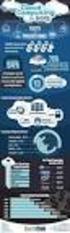 Novell Access Manager ja Novell Cloud Security Service Pekka Lindqvist Markku Wallgren pekka.lindqvist@novell.com markku.wallgren@novell.com Sisältö Novell Access Manager Toimintaperiaate Federoinnit Novell
Novell Access Manager ja Novell Cloud Security Service Pekka Lindqvist Markku Wallgren pekka.lindqvist@novell.com markku.wallgren@novell.com Sisältö Novell Access Manager Toimintaperiaate Federoinnit Novell
HY:n alustava ehdotus käyttäjähallintotuotteesta
 HY:n alustava ehdotus käyttäjähallintotuotteesta (jota sovellettaisiin Atikiin) Versio 1.0 / 21.5.2008 Ismo Aulaskari HY siis aikoo markkinoida pakettia joihin kuuluisi HY:n konesalissaan ylläpitämä, varmuuskopioitu
HY:n alustava ehdotus käyttäjähallintotuotteesta (jota sovellettaisiin Atikiin) Versio 1.0 / 21.5.2008 Ismo Aulaskari HY siis aikoo markkinoida pakettia joihin kuuluisi HY:n konesalissaan ylläpitämä, varmuuskopioitu
Palvelun rekisteröinti Virtu - luottamusverkostoon / testipalveluun
 1 Resurssirekisteri :: Käyttöohje Palvelun rekisteröinti Virtu - luottamusverkostoon / testipalveluun Tässä ohjeessa kerrotaan, miten lisäät uuden Service Provider (SP) palvelun Virtu - luottamusverkostoon
1 Resurssirekisteri :: Käyttöohje Palvelun rekisteröinti Virtu - luottamusverkostoon / testipalveluun Tässä ohjeessa kerrotaan, miten lisäät uuden Service Provider (SP) palvelun Virtu - luottamusverkostoon
Laitteessa tulee olla ohjelmisto tai uudempi, tarvittaessa päivitä laite
 TW-EAV510: PORTTIOHJAUS (VIRTUAL SERVER) ESIMERKISSÄ VALVONTAKAMERAN KYTKEMINEN VERKKOON Laitteessa tulee olla ohjelmisto 5.00.49 tai uudempi, tarvittaessa päivitä laite OPERAATTORIN IP---OSOITE - Jotta
TW-EAV510: PORTTIOHJAUS (VIRTUAL SERVER) ESIMERKISSÄ VALVONTAKAMERAN KYTKEMINEN VERKKOON Laitteessa tulee olla ohjelmisto 5.00.49 tai uudempi, tarvittaessa päivitä laite OPERAATTORIN IP---OSOITE - Jotta
erasmartcard-kortinlukijaohjelmiston asennusohje (mpollux jää toiseksi kortinlukijaohjelmistoksi)
 erasmartcard-kortinlukijaohjelmiston asennusohje (mpollux jää toiseksi kortinlukijaohjelmistoksi) Sisällysluettelo 1 erasmartcard 3 2 erasmartcard-ohjelmiston normaali asennus 4 2.1 Ennen asennusta 4 2.2
erasmartcard-kortinlukijaohjelmiston asennusohje (mpollux jää toiseksi kortinlukijaohjelmistoksi) Sisällysluettelo 1 erasmartcard 3 2 erasmartcard-ohjelmiston normaali asennus 4 2.1 Ennen asennusta 4 2.2
Yleinen ohjeistus Windows tehtävään.
 Yleinen ohjeistus Windows tehtävään. Sinulle on toimitettu valmiiksi asennettu HYPER-V ympäristö. Tehtävänäsi on importata/asentaa vaadittavat palvelimet ja työasemat sekä konfiguroida nämä tehtävän mukaisesti.
Yleinen ohjeistus Windows tehtävään. Sinulle on toimitettu valmiiksi asennettu HYPER-V ympäristö. Tehtävänäsi on importata/asentaa vaadittavat palvelimet ja työasemat sekä konfiguroida nämä tehtävän mukaisesti.
Potilastiedot ja tietoturvallisuus Käyttäjähallinta ja tietoturva kertakirjautumisella
 Potilastiedot ja tietoturvallisuus Käyttäjähallinta ja tietoturva kertakirjautumisella Terveydenhuollon atk-päivät 19-20.5.2008, Redicom Oy jukka.koskinen@redicom.fi Käyttäjähallinta (IDM) Salasanahallinta
Potilastiedot ja tietoturvallisuus Käyttäjähallinta ja tietoturva kertakirjautumisella Terveydenhuollon atk-päivät 19-20.5.2008, Redicom Oy jukka.koskinen@redicom.fi Käyttäjähallinta (IDM) Salasanahallinta
Verkottunut suunnittelu
 Rintekno Oy / JMM / 10.1.2002 Verkottunut suunnittelu DOKUMENTTI- POHJAINEN Tarkastus ja hyväksyntä Automaattinen dokumenttien luonti MALLIPOHJAINEN 2D:SSÄ JA 3D:SSÄ Tarkastus ja hyväksyntä Virtuaaliset
Rintekno Oy / JMM / 10.1.2002 Verkottunut suunnittelu DOKUMENTTI- POHJAINEN Tarkastus ja hyväksyntä Automaattinen dokumenttien luonti MALLIPOHJAINEN 2D:SSÄ JA 3D:SSÄ Tarkastus ja hyväksyntä Virtuaaliset
TW- EAV510: PORTIOHJAUS (VIRTUAL SERVER) ESIMERKISSÄ VALVONTAKAMERAN KYTKEMINEN VERKKOON
 TWEAV510: PORTIOHJAUS (VIRTUAL SERVER) ESIMERKISSÄ VALVONTAKAMERAN KYTKEMINEN VERKKOON Laitteessa tulee olla ohjelmisto 5.00.49 tai uudempi, tarvittaessa päivitä laite OPERAATTORIN IPOSOITE Jotta valvontakameran
TWEAV510: PORTIOHJAUS (VIRTUAL SERVER) ESIMERKISSÄ VALVONTAKAMERAN KYTKEMINEN VERKKOON Laitteessa tulee olla ohjelmisto 5.00.49 tai uudempi, tarvittaessa päivitä laite OPERAATTORIN IPOSOITE Jotta valvontakameran
Security server v6 installation requirements
 CSC Security server v6 installation requirements Security server version 6.x. Version 0.2 Pekka Muhonen 2/10/2015 Date Version Description 18.12.2014 0.1 Initial version 10.02.2015 0.2 Major changes Contents
CSC Security server v6 installation requirements Security server version 6.x. Version 0.2 Pekka Muhonen 2/10/2015 Date Version Description 18.12.2014 0.1 Initial version 10.02.2015 0.2 Major changes Contents
Selvitysraportti. MySQL serverin asennus Windows ympäristöön
 Selvitysraportti MySQL serverin asennus Windows ympäristöön IIO30200 / Jouni Huotari Arto Sorsa / F3900 CREATIVE COMMONS LISENSOITU http://creativecommons.org/licenses/by-nc-sa/1.0/fi/ 26.4.2010 1 SISÄLTÖ
Selvitysraportti MySQL serverin asennus Windows ympäristöön IIO30200 / Jouni Huotari Arto Sorsa / F3900 CREATIVE COMMONS LISENSOITU http://creativecommons.org/licenses/by-nc-sa/1.0/fi/ 26.4.2010 1 SISÄLTÖ
Tikon Ostolaskujenkäsittely/Web-myyntilaskutus versio 6.3.0
 Toukokuu 2013 1 (10) Tikon Ostolaskujenkäsittely/Web-myyntilaskutus versio 6.3.0 Päivitysohje Copyright Aditro 2013 Toukokuu 2013 2 (10) Sisällysluettelo 1. Tehtävät ennen versiopäivitystä... 3 1.1. Ohjelmistomuutosten
Toukokuu 2013 1 (10) Tikon Ostolaskujenkäsittely/Web-myyntilaskutus versio 6.3.0 Päivitysohje Copyright Aditro 2013 Toukokuu 2013 2 (10) Sisällysluettelo 1. Tehtävät ennen versiopäivitystä... 3 1.1. Ohjelmistomuutosten
Security server v6 installation requirements
 CSC Security server v6 installation requirements Security server version 6.4-0-201505291153 Pekka Muhonen 8/12/2015 Date Version Description 18.12.2014 0.1 Initial version 10.02.2015 0.2 Major changes
CSC Security server v6 installation requirements Security server version 6.4-0-201505291153 Pekka Muhonen 8/12/2015 Date Version Description 18.12.2014 0.1 Initial version 10.02.2015 0.2 Major changes
HARJOITUS 2: Käyttäjien ja käyttäjäryhmien luominen, Active Directory Users and Computers
 HARJOITUS 2: Käyttäjien ja käyttäjäryhmien luominen, AD Users and Computers Domain Name System, DNS * Active Directory, AD * Windows Server 2008 * * Tehtävä 1 Tomi Stolpe Turun AKK 11.11.2009 SISÄLLYSLUETTELO
HARJOITUS 2: Käyttäjien ja käyttäjäryhmien luominen, AD Users and Computers Domain Name System, DNS * Active Directory, AD * Windows Server 2008 * * Tehtävä 1 Tomi Stolpe Turun AKK 11.11.2009 SISÄLLYSLUETTELO
DNA Toimistoviestintä Microsoft - sähköposti
 DNA Toimistoviestintä Microsoft - sähköposti 30.10.2013 Luottamuksellinen MS Outlook, Standard postitilin asennus 1/6 Käynnistä Outlook 2010. Seuraava näyttö avautuu Valitse Next (Seuraava). 2 MS Outlook,
DNA Toimistoviestintä Microsoft - sähköposti 30.10.2013 Luottamuksellinen MS Outlook, Standard postitilin asennus 1/6 Käynnistä Outlook 2010. Seuraava näyttö avautuu Valitse Next (Seuraava). 2 MS Outlook,
Windows Server 2012 asentaminen ja käyttöönotto, Serverin pyörittämisen takia tarvitaan
 Aram Abdulla Hassan Windows Server 2012 asentaminen ja käyttö 1 Windows Server 2012 asentaminen ja käyttöönotto, Serverin pyörittämisen takia tarvitaan Hyper-V ohjelma. Riipu minkälaista Serveria yritämme
Aram Abdulla Hassan Windows Server 2012 asentaminen ja käyttö 1 Windows Server 2012 asentaminen ja käyttöönotto, Serverin pyörittämisen takia tarvitaan Hyper-V ohjelma. Riipu minkälaista Serveria yritämme
Salasanojen hallinta. Salasanojen hallintaopas RESTAURANT ENTERPRISE SOLUTION
 Salasanojen hallinta Salasanojen hallintaopas RESTAURANT ENTERPRISE SOLUTION Restaurant Enterprise Solution Asiakirjan tarkoitus Tämä asiakirja kertoo tarvittavat säännöt kuinka hallinnoida RES salasanoja
Salasanojen hallinta Salasanojen hallintaopas RESTAURANT ENTERPRISE SOLUTION Restaurant Enterprise Solution Asiakirjan tarkoitus Tämä asiakirja kertoo tarvittavat säännöt kuinka hallinnoida RES salasanoja
Taitaja 2015 Windows finaalitehtävä
 Taitaja 2015 Windows finaalitehtävä Tehtäväkuvaus Tehtävänäsi on siirtää, asentaa ja määritellä yrityksen Windows -ratkaisuihin perustuva IT-ympäristö. Käytä salasanaa Qwerty123, jos muuta ei ole pyydetty.
Taitaja 2015 Windows finaalitehtävä Tehtäväkuvaus Tehtävänäsi on siirtää, asentaa ja määritellä yrityksen Windows -ratkaisuihin perustuva IT-ympäristö. Käytä salasanaa Qwerty123, jos muuta ei ole pyydetty.
Autentikoivan lähtevän postin palvelimen asetukset
 Autentikoivan lähtevän postin palvelimen asetukset - Avaa Työkalut valikko ja valitse Tilien asetukset - Valitse vasemman reunan lokerosta Lähtevän postin palvelin (SM - Valitse listasta palvelin, jonka
Autentikoivan lähtevän postin palvelimen asetukset - Avaa Työkalut valikko ja valitse Tilien asetukset - Valitse vasemman reunan lokerosta Lähtevän postin palvelin (SM - Valitse listasta palvelin, jonka
Tämän ohjeen avulla pääset alkuun Elisa Toimisto 365 palvelun käyttöönotossa. Lisää ohjeita käyttöösi saat: www.elisa.fi/toimisto365-ohjeet
 Elisa Toimisto 365 Pääkäyttäjän pikaopas 02/2015 Tämän ohjeen avulla pääset alkuun Elisa Toimisto 365 palvelun käyttöönotossa. Lisää ohjeita käyttöösi saat: www.elisa.fi/toimisto365-ohjeet Kirjautumalla
Elisa Toimisto 365 Pääkäyttäjän pikaopas 02/2015 Tämän ohjeen avulla pääset alkuun Elisa Toimisto 365 palvelun käyttöönotossa. Lisää ohjeita käyttöösi saat: www.elisa.fi/toimisto365-ohjeet Kirjautumalla
Terveydenhuollon ATK päivät 29. 30.05.2007 TURKU
 Ari Pätsi Tietohallintopäällikkö Aulikki Hautsalo Johtava tietojärjestelmäsuunnittelija Terveydenhuollon ATK päivät 29. 30.05.2007 TURKU Terveydenhuoltopiiristä lyhyesti Terveydenhuoltopiiri (Sosteri)
Ari Pätsi Tietohallintopäällikkö Aulikki Hautsalo Johtava tietojärjestelmäsuunnittelija Terveydenhuollon ATK päivät 29. 30.05.2007 TURKU Terveydenhuoltopiiristä lyhyesti Terveydenhuoltopiiri (Sosteri)
Järjestelmäarkkitehtuuri (TK081702)
 Järjestelmäarkkitehtuuri (TK081702) yleistyvät verkkopalveluissa Youtube Google... Avaavat pääsyn verkkopalvelun sisältöön. Rajapintojen tarjoamia tietolähteitä yhdistelemällä luodaan uusia palveluja,
Järjestelmäarkkitehtuuri (TK081702) yleistyvät verkkopalveluissa Youtube Google... Avaavat pääsyn verkkopalvelun sisältöön. Rajapintojen tarjoamia tietolähteitä yhdistelemällä luodaan uusia palveluja,
SSH Secure Shell & SSH File Transfer
 SSH Secure Shell & SSH File Transfer TIETOHALLINTO Janne Suvanto 1.9 2002 Sisällysluettelo Sisällysluettelo... 1 Yleistä... 2 SSH Secure Shell ohjelman asetukset... 3 POP3 tunnelin asetukset... 6 Yhteyden
SSH Secure Shell & SSH File Transfer TIETOHALLINTO Janne Suvanto 1.9 2002 Sisällysluettelo Sisällysluettelo... 1 Yleistä... 2 SSH Secure Shell ohjelman asetukset... 3 POP3 tunnelin asetukset... 6 Yhteyden
Työsähköpostin sisällön siirto uuteen postijärjestelmään
 Työsähköpostin sisällön siirto uuteen postijärjestelmään edupori.fi/office 365 3.10.2013 Porin kaupunki ATK Tuki Sisällys Johdanto... 2 Edupori.fi sähköpostin määrittäminen Office 365:n Outlook-ohjelmaan
Työsähköpostin sisällön siirto uuteen postijärjestelmään edupori.fi/office 365 3.10.2013 Porin kaupunki ATK Tuki Sisällys Johdanto... 2 Edupori.fi sähköpostin määrittäminen Office 365:n Outlook-ohjelmaan
EASY Tiedostopalvelin Käyttöopas
 EASY Tiedostopalvelin Käyttöopas Windows Client www.storageit.fi - Äyritie 8 D, 01510 VANTAA Salorantie 1, 98310 KEMIJÄRVI Sisältö 1. Asennus 2. Yhdistäminen pilveen - Tiedostojen siirto - Paikallisten
EASY Tiedostopalvelin Käyttöopas Windows Client www.storageit.fi - Äyritie 8 D, 01510 VANTAA Salorantie 1, 98310 KEMIJÄRVI Sisältö 1. Asennus 2. Yhdistäminen pilveen - Tiedostojen siirto - Paikallisten
Visma Software Oy
 pidättää itsellään oikeuden mahdollisiin parannuksiin ja/tai muutoksiin tässä oppaassa ja/tai ohjelmassa ilman eri ilmoitusta. Oppaan ja siihen liittyvän muun materiaalin kopiointi on kielletty ilman :n
pidättää itsellään oikeuden mahdollisiin parannuksiin ja/tai muutoksiin tässä oppaassa ja/tai ohjelmassa ilman eri ilmoitusta. Oppaan ja siihen liittyvän muun materiaalin kopiointi on kielletty ilman :n
TIETOKONEASENTAJAN AMMATTITUTKINTO OHJELMISTOJEN KÄYTTÖ JA ASENNUS, ENNAKKOTEHTÄVÄ
 TIETOKONEASENTAJAN AMMATTITUTKINTO OHJELMISTOJEN KÄYTTÖ JA ASENNUS, ENNAKKOTEHTÄVÄ MICROSOFT OFFICE -OHJELMISTON PAKOTETTU ASENNUS ORGANISAATIOYKSIKÖN TIETOKONEISIIN Tomi Stolpe Paimion AKK, TVAT-139 28.5.2007
TIETOKONEASENTAJAN AMMATTITUTKINTO OHJELMISTOJEN KÄYTTÖ JA ASENNUS, ENNAKKOTEHTÄVÄ MICROSOFT OFFICE -OHJELMISTON PAKOTETTU ASENNUS ORGANISAATIOYKSIKÖN TIETOKONEISIIN Tomi Stolpe Paimion AKK, TVAT-139 28.5.2007
SQL Server 2008 asennus
 SQL Server 2008 asennus 1. Yleistä... 3 2. Edellytykset... 3 3. SQL Server 2008 Express asennus... 4 4. Yhteystiedot... 6 2/6 1. YLEISTÄ Tässä ohjeessa käydään vaiheittain Microsoft SQL Server 2008 tietokantaohjelmiston
SQL Server 2008 asennus 1. Yleistä... 3 2. Edellytykset... 3 3. SQL Server 2008 Express asennus... 4 4. Yhteystiedot... 6 2/6 1. YLEISTÄ Tässä ohjeessa käydään vaiheittain Microsoft SQL Server 2008 tietokantaohjelmiston
Käyttöohje Suomen Pankin DCS2-järjestelmään rekisteröityminen
 1 (13) Käyttöohje Suomen Pankin DCS2-järjestelmään rekisteröityminen 2 (13) Sisällysluettelo 1 Palveluun rekisteröityminen... 3 1.1 Henkilötiedot...4 1.2 Suomen Pankin tiedonkeruut... 5 1.2.1 Alustava
1 (13) Käyttöohje Suomen Pankin DCS2-järjestelmään rekisteröityminen 2 (13) Sisällysluettelo 1 Palveluun rekisteröityminen... 3 1.1 Henkilötiedot...4 1.2 Suomen Pankin tiedonkeruut... 5 1.2.1 Alustava
Uuden palvelun lisääminen liityntäpalvelimelle esuomi.fi
 Uuden palvelun lisääminen liityntäpalvelimelle esuomi.fi esuomi.fi/palveluntarjoajille/palveluvayla/tekninen-aineisto/konfigurointiohjeita/uuden-palvelun-lisaaminen-liityntapalvelimelle/ Suomi.fi-palveluväylä
Uuden palvelun lisääminen liityntäpalvelimelle esuomi.fi esuomi.fi/palveluntarjoajille/palveluvayla/tekninen-aineisto/konfigurointiohjeita/uuden-palvelun-lisaaminen-liityntapalvelimelle/ Suomi.fi-palveluväylä
AXXION OY. Hosting-palvelut Asiakasohjeistus Versio 1.0
 AXXION OY Hosting-palvelut Asiakasohjeistus Versio 1.0 27.09.2007 1 Yleistä Tämä dokumentti on asiakkaille tarkoitettu ohjeistus Axxion Oy:n toimittamien hosting-palveluiden myymiseksi. Dokumentin aihepiiriin
AXXION OY Hosting-palvelut Asiakasohjeistus Versio 1.0 27.09.2007 1 Yleistä Tämä dokumentti on asiakkaille tarkoitettu ohjeistus Axxion Oy:n toimittamien hosting-palveluiden myymiseksi. Dokumentin aihepiiriin
Directory Information Tree
 IP-osoite / Host taulu, jossa neljä 8 bit lukua esim. 192.168.0.10/24, unix, linux, windows windows\system32\drivers\etc DNS (Domain Name System), muuttaa verkkotunnuksen IPosoitteeksi. X.500 perustuu
IP-osoite / Host taulu, jossa neljä 8 bit lukua esim. 192.168.0.10/24, unix, linux, windows windows\system32\drivers\etc DNS (Domain Name System), muuttaa verkkotunnuksen IPosoitteeksi. X.500 perustuu
Tikon Ostolaskujenkäsittely/Web-myyntilaskutus versio 6.3.0
 Toukokuu 2013 1 (21) Tikon Ostolaskujenkäsittely/Web-myyntilaskutus versio 6.3.0 Asennusohje Toukokuu 2013 2 (21) Sisällysluettelo 1. Vaatimukset palvelimelle... 3 1.1..NET Framework 4.0... 3 1.2. Palvelimen
Toukokuu 2013 1 (21) Tikon Ostolaskujenkäsittely/Web-myyntilaskutus versio 6.3.0 Asennusohje Toukokuu 2013 2 (21) Sisällysluettelo 1. Vaatimukset palvelimelle... 3 1.1..NET Framework 4.0... 3 1.2. Palvelimen
Varmennepalvelu Yleiskuvaus Kansallisen tulorekisterin perustamishanke
 Versio 1.0 Varmennepalvelu Yleiskuvaus Kansallisen tulorekisterin perustamishanke Varmennepalvelu Yleiskuvaus 2 (8) Versiohistoria Versio Päivämäärä Kuvaus 1.0 Dokumentti julkaistu. Varmennepalvelu Yleiskuvaus
Versio 1.0 Varmennepalvelu Yleiskuvaus Kansallisen tulorekisterin perustamishanke Varmennepalvelu Yleiskuvaus 2 (8) Versiohistoria Versio Päivämäärä Kuvaus 1.0 Dokumentti julkaistu. Varmennepalvelu Yleiskuvaus
Olet tehnyt hyvän valinnan hankkiessasi kotimaisen StorageIT varmuuskopiointipalvelun.
 StorageIT 2006 varmuuskopiointiohjelman asennusohje. Hyvä asiakkaamme! Olet tehnyt hyvän valinnan hankkiessasi kotimaisen StorageIT varmuuskopiointipalvelun. Ennen asennuksen aloittamista Varmista, että
StorageIT 2006 varmuuskopiointiohjelman asennusohje. Hyvä asiakkaamme! Olet tehnyt hyvän valinnan hankkiessasi kotimaisen StorageIT varmuuskopiointipalvelun. Ennen asennuksen aloittamista Varmista, että
Federoidun identiteetinhallinnan periaatteet
 Federoidun identiteetinhallinnan periaatteet CSC - Tieteen tietotekniikan keskus Valtion omistama osakeyhtiö Non-profit tuottaa keskitettyjä IT-palveluita korkeakouluille, tutkimuslaitoksille ja muille
Federoidun identiteetinhallinnan periaatteet CSC - Tieteen tietotekniikan keskus Valtion omistama osakeyhtiö Non-profit tuottaa keskitettyjä IT-palveluita korkeakouluille, tutkimuslaitoksille ja muille
Mallintaminen; kurssipalautejärjestelmä
 Thomas Gustafsson & Saara Salminen Mallintaminen; kurssipalautejärjestelmä Metropolia Ammattikorkeakoulu Insinööri (AMK) Tietotekniikan koulutusohjelma Mallintaminen, tehtävä 1 21.1.2012 Tiivistelmä Tekijä(t)
Thomas Gustafsson & Saara Salminen Mallintaminen; kurssipalautejärjestelmä Metropolia Ammattikorkeakoulu Insinööri (AMK) Tietotekniikan koulutusohjelma Mallintaminen, tehtävä 1 21.1.2012 Tiivistelmä Tekijä(t)
AinaCom Skype for Business. Asennusohje
 AinaCom Skype for Business Asennusohje 19.11.2015 Sisällys 1 AinaCom Skype for Business / Lync 2010 / Lync for Mac 2011 asennusohje... 3 2 Windows työasemat... 3 2.1 Windows työasemavaatimukset... 3 2.2
AinaCom Skype for Business Asennusohje 19.11.2015 Sisällys 1 AinaCom Skype for Business / Lync 2010 / Lync for Mac 2011 asennusohje... 3 2 Windows työasemat... 3 2.1 Windows työasemavaatimukset... 3 2.2
Haka-palveluiden valvonta ja tilastointi AAIEye -työkalun avulla. Mika Suvanto, CSC. mika.suvanto@csc.fi 3.9.2009
 Haka-palveluiden valvonta ja tilastointi AAIEye -työkalun avulla Mika Suvanto, CSC mika.suvanto@csc.fi 3.9.2009 Mitä se tekee? kaksi perustoimintoa: valvoo Haka-palveluiden toimintaa kirjautumalla niihin
Haka-palveluiden valvonta ja tilastointi AAIEye -työkalun avulla Mika Suvanto, CSC mika.suvanto@csc.fi 3.9.2009 Mitä se tekee? kaksi perustoimintoa: valvoo Haka-palveluiden toimintaa kirjautumalla niihin
Valppaan asennus- ja käyttöohje
 Versio Päiväys Muokkaaja Kuvaus 0.9 16.2.2006 Tuukka Laakso Korjattu versio 0.1 Antti Kettunen Alustava versio Sisällysluettelo 1 Johdanto...2 2 Valppaan asennus...3 2.1 Valppaan kääntäminen...3 2.2 Valmiiksi
Versio Päiväys Muokkaaja Kuvaus 0.9 16.2.2006 Tuukka Laakso Korjattu versio 0.1 Antti Kettunen Alustava versio Sisällysluettelo 1 Johdanto...2 2 Valppaan asennus...3 2.1 Valppaan kääntäminen...3 2.2 Valmiiksi
PRINTER DRIVER PÄÄKÄYTTÄJÄN OPAS
 PÄÄKÄYTTÄJÄN OPAS OpusCapita pidättää oikeuden muuttaa tuotteen ominaisuuksia ja tätä tuotekuvausta. Uusimmat versiot julkaistaan osoitteessa www.opuscapita.com/terms. 1. TEHTÄVÄKUVAUS Pääkäyttäjällä on
PÄÄKÄYTTÄJÄN OPAS OpusCapita pidättää oikeuden muuttaa tuotteen ominaisuuksia ja tätä tuotekuvausta. Uusimmat versiot julkaistaan osoitteessa www.opuscapita.com/terms. 1. TEHTÄVÄKUVAUS Pääkäyttäjällä on
WWW-PALVELUN KÄYTTÖÖNOTTO LOUNEA OY
 1 WWW-PALVELUN KÄYTTÖÖNOTTO LOUNEA OY 10.4.2015 Lounea Oy Tehdaskatu 6, 24100 Salo Puh. 029 707 00 Y-tunnus 0139471-8 www.lounea.fi Asiakaspalvelu 0800 303 00 Yrityspalvelu 0800 303 01 Myymälät 0800 303
1 WWW-PALVELUN KÄYTTÖÖNOTTO LOUNEA OY 10.4.2015 Lounea Oy Tehdaskatu 6, 24100 Salo Puh. 029 707 00 Y-tunnus 0139471-8 www.lounea.fi Asiakaspalvelu 0800 303 00 Yrityspalvelu 0800 303 01 Myymälät 0800 303
Tervetuloa ecraft Service Deskiin
 Tervetuloa ecraft Service Deskiin Tervetuloa käyttämään ecraftin asiakkaiden Service Desk -palvelua! Yhteystiedot Voit olla yhteydessä meihin sähköpostitse, puhelimitse tai asiakasportaalin kautta. Sähköposti
Tervetuloa ecraft Service Deskiin Tervetuloa käyttämään ecraftin asiakkaiden Service Desk -palvelua! Yhteystiedot Voit olla yhteydessä meihin sähköpostitse, puhelimitse tai asiakasportaalin kautta. Sähköposti
Visma GATEWAY INSTALLER. asennusopas
 Visma GATEWAY INSTALLER asennusopas 1 Sisällys Tietoa dokumentista...3 Tuetut käyttöjärjestelmät...3 GATEWAY INSTALLER sovelluksen itselatausohjelma...3 GATEWAY INSTALLER sovelluksen suorittaminen...4
Visma GATEWAY INSTALLER asennusopas 1 Sisällys Tietoa dokumentista...3 Tuetut käyttöjärjestelmät...3 GATEWAY INSTALLER sovelluksen itselatausohjelma...3 GATEWAY INSTALLER sovelluksen suorittaminen...4
Elisa Oyj Elisa Toimisto (13)
 Elisa Oyj Elisa Toimisto 365 1 (13) ELISA TOIMISTO 365 Pääkäyttäjän pikaopas Tämän pikaoppaan avulla pääset alkuun Elisa Toimisto 365 -palvelun käyttöönotossa. Lisää ohjeita löydät osoitteesta https://yrityksille.elisa.fi/ohjeet/office-365
Elisa Oyj Elisa Toimisto 365 1 (13) ELISA TOIMISTO 365 Pääkäyttäjän pikaopas Tämän pikaoppaan avulla pääset alkuun Elisa Toimisto 365 -palvelun käyttöönotossa. Lisää ohjeita löydät osoitteesta https://yrityksille.elisa.fi/ohjeet/office-365
Helsingi yliopiston kevytkäyttäjähallintosovelluksen rajapintakuvaus
 Helsingi yliopiston kevytkäyttäjähallintosovelluksen rajapintakuvaus Sisällysluettelo 1Johdanto...2 2ATIKin ja kevytkäyttäjähallinnon välinen rajapinta...3 Shibboleth 2-tunnistus...3 Web service-rajapinta,
Helsingi yliopiston kevytkäyttäjähallintosovelluksen rajapintakuvaus Sisällysluettelo 1Johdanto...2 2ATIKin ja kevytkäyttäjähallinnon välinen rajapinta...3 Shibboleth 2-tunnistus...3 Web service-rajapinta,
EASY Tiedostopalvelin - mobiilin käyttöopas
 EASY Tiedostopalvelin - mobiilin käyttöopas Android www.storageit.fi - Äyritie 8 D, 01510 VANTAA Salorantie 1, 98310 KEMIJÄRVI Sisältö 1. Lataaminen ja asennus 2. Kansiot ja tiedostot Uusien tiedostojen
EASY Tiedostopalvelin - mobiilin käyttöopas Android www.storageit.fi - Äyritie 8 D, 01510 VANTAA Salorantie 1, 98310 KEMIJÄRVI Sisältö 1. Lataaminen ja asennus 2. Kansiot ja tiedostot Uusien tiedostojen
Visma Nova Webservice Versio 1.1 /
 Visma Nova Webservice Versio 1.1 / 31.10.2018 pidättää itsellään oikeuden mahdollisiin parannuksiin ja/tai muutoksiin tässä oppaassa ja/tai ohjelmassa ilman eri ilmoitusta. Oppaan ja siihen liittyvän muun
Visma Nova Webservice Versio 1.1 / 31.10.2018 pidättää itsellään oikeuden mahdollisiin parannuksiin ja/tai muutoksiin tässä oppaassa ja/tai ohjelmassa ilman eri ilmoitusta. Oppaan ja siihen liittyvän muun
Lemonsoft SaaS -pilvipalvelu OHJEET
 Lemonsoft SaaS -pilvipalvelu OHJEET Lemonsoft-käyttäjätunnukset Käyttäjätunnukset voit tilata suoraan omalta Lemonsoft-myyjältäsi tai Lemonsoftin asiakaspalvelun kautta. Käyttäjätunnusta tilatessasi ilmoitathan
Lemonsoft SaaS -pilvipalvelu OHJEET Lemonsoft-käyttäjätunnukset Käyttäjätunnukset voit tilata suoraan omalta Lemonsoft-myyjältäsi tai Lemonsoftin asiakaspalvelun kautta. Käyttäjätunnusta tilatessasi ilmoitathan
CLOUDBACKUP TSM varmistusohjelmiston asennus
 Luottamuksellinen JAVERDEL OY CLOUDBACKUP TSM varmistusohjelmiston asennus Copyright 2 (9) SISÄLLYSLUETTELO 1 ASENNUSOHJE WINDOWS KÄYTTÖJÄRJESTELMÄLLÄ VARUSTETTUIHIN LAITTEISIIN... 3 1.1 Yleistä... 3 1.2
Luottamuksellinen JAVERDEL OY CLOUDBACKUP TSM varmistusohjelmiston asennus Copyright 2 (9) SISÄLLYSLUETTELO 1 ASENNUSOHJE WINDOWS KÄYTTÖJÄRJESTELMÄLLÄ VARUSTETTUIHIN LAITTEISIIN... 3 1.1 Yleistä... 3 1.2
Sähköpostitilin luonti 07.06.2011
 Sähköpostitilin luonti 07.06.2011 SÄHKÖPOSTITILIN LUONTI Tilin luonti pääkäyttäjän hallintaportaalissa 3 Sähköpostitilin luonti Outlook 2010 ohjelmaan 8 Tämä ohje on lyhennetty versio sähköpostilin Hallintaportaalin
Sähköpostitilin luonti 07.06.2011 SÄHKÖPOSTITILIN LUONTI Tilin luonti pääkäyttäjän hallintaportaalissa 3 Sähköpostitilin luonti Outlook 2010 ohjelmaan 8 Tämä ohje on lyhennetty versio sähköpostilin Hallintaportaalin
1. päivä ip Windows 2003 Server ja vista (toteutus)
 1. päivä ip Windows 2003 Server ja vista (toteutus) Olette pomosi kanssa tarkastaneet asiakkaan tekemän ja sinun korjaaman suunnitelman ja tehneet oman versionsa siitä. Noudata siis tätä tekemäänne uutta
1. päivä ip Windows 2003 Server ja vista (toteutus) Olette pomosi kanssa tarkastaneet asiakkaan tekemän ja sinun korjaaman suunnitelman ja tehneet oman versionsa siitä. Noudata siis tätä tekemäänne uutta
Federointi-investoinnin tehokas hyödyntäminen Haka- ja Virtu-seminaarissa 17.1.2012
 Federointi-investoinnin tehokas hyödyntäminen Haka- ja Virtu-seminaarissa 17.1.2012 Joonatan Henriksson, Nixu Oy joonatan.henriksson@nixu.com 050 342 3472 17.1.2012 Nixu 2012 Agenda Federoinnin hyödyt
Federointi-investoinnin tehokas hyödyntäminen Haka- ja Virtu-seminaarissa 17.1.2012 Joonatan Henriksson, Nixu Oy joonatan.henriksson@nixu.com 050 342 3472 17.1.2012 Nixu 2012 Agenda Federoinnin hyödyt
Mainosankkuri.fi-palvelun käyttöohjeita
 Mainosankkuri.fi-palvelun käyttöohjeita Sisällys 1. Johdanto... 1 2. Sisäänkirjautuminen... 1 3. Palvelussa navigointi... 2 4. Laitteet... 2 5. Sisällönhallinta... 4 6. Soittolistat... 7 7. Aikataulut...
Mainosankkuri.fi-palvelun käyttöohjeita Sisällys 1. Johdanto... 1 2. Sisäänkirjautuminen... 1 3. Palvelussa navigointi... 2 4. Laitteet... 2 5. Sisällönhallinta... 4 6. Soittolistat... 7 7. Aikataulut...
KEMI-TORNIONLAAKSON KOULUTUSKUNTAYHTYMÄ LAPPIA LANGATON VIERAILIJAVERKKO 2(7) VERKKOYHTEYDEN MÄÄRITTELY WINDOWS XP:LLE (WINDOWS XP SP3)
 LANGATON VIERAILIJAVERKKO 1(7) LANGATTOMAN VIERAILIJAVERKON KÄYTTÖ Kemi-Tornionlaakson koulutuskuntayhtymä Lappia tarjoaa vierailijoiden, opiskelijoiden ja henkilökunnan käyttöön suojatun langattoman verkon
LANGATON VIERAILIJAVERKKO 1(7) LANGATTOMAN VIERAILIJAVERKON KÄYTTÖ Kemi-Tornionlaakson koulutuskuntayhtymä Lappia tarjoaa vierailijoiden, opiskelijoiden ja henkilökunnan käyttöön suojatun langattoman verkon
Luottamusverkosto. Shibboleth-asennuskoulutus 16-17.3.2010. CSC Tieteen tietotekniikan keskus Oy CSC IT Center for Science Ltd.
 Luottamusverkosto Shibboleth-asennuskoulutus 16-17.3.2010 CSC Tieteen tietotekniikan keskus Oy CSC IT Center for Science Ltd. CSC Tieteen tietotekniikan keskus Oy Valtion omistama osakeyhtiö Non-profit
Luottamusverkosto Shibboleth-asennuskoulutus 16-17.3.2010 CSC Tieteen tietotekniikan keskus Oy CSC IT Center for Science Ltd. CSC Tieteen tietotekniikan keskus Oy Valtion omistama osakeyhtiö Non-profit
HAMINETTI WLAN LIITTYMÄN KÄYTTÖÖNOTTO-OHJE
 HAMINETTI WLAN LIITTYMÄN KÄYTTÖÖNOTTO-OHJE Vaihe 1, Client manager ohjelmiston ja sovittimen ajureiden asennus Asennuksen vaiheissa saattaa olla sovitin ja käyttöjärjestelmä kohtaisia eroja. Alla olevassa
HAMINETTI WLAN LIITTYMÄN KÄYTTÖÖNOTTO-OHJE Vaihe 1, Client manager ohjelmiston ja sovittimen ajureiden asennus Asennuksen vaiheissa saattaa olla sovitin ja käyttöjärjestelmä kohtaisia eroja. Alla olevassa
MY STANDARD -OHJE. mystandard.hansaworld.com. Standard ERP Pilvipalvelu Sivu 1/6
 MY STANDARD -OHJE mystandard.hansaworld.com Standard ERP Pilvipalvelu Sivu 1/6 KÄYTTÖÖNOTTO Mikäli Standard ERP -ohjelmistonne on HansaWorldin pilvipalvelimella (hostingissa), teidän on mahdollista hallinnoida
MY STANDARD -OHJE mystandard.hansaworld.com Standard ERP Pilvipalvelu Sivu 1/6 KÄYTTÖÖNOTTO Mikäli Standard ERP -ohjelmistonne on HansaWorldin pilvipalvelimella (hostingissa), teidän on mahdollista hallinnoida
MS Aamubrunssi Aktiivihakemiston uutuudet
 MS Aamubrunssi Aktiivihakemiston uutuudet 1 Agenda Uudenlainen salasanapolitiikka Useat salasanapolitiikat PSO Tapoja tehdä Demo Aktiivihakemiston auditoinnin parannukset Demo ReadOnly Domain Controller
MS Aamubrunssi Aktiivihakemiston uutuudet 1 Agenda Uudenlainen salasanapolitiikka Useat salasanapolitiikat PSO Tapoja tehdä Demo Aktiivihakemiston auditoinnin parannukset Demo ReadOnly Domain Controller
FuturaPlan. Järjestelmävaatimukset
 FuturaPlan Järjestelmävaatimukset 25.1.2017 2.2 Hermiankatu 8 D tel. +358 3 359 9600 VAT FI05997751 33720 Tampere fax. +358 3 359 9660 www.dbmanager.fi i Versiot Versio Päivämäärä Tekijä Kommentit 1.0
FuturaPlan Järjestelmävaatimukset 25.1.2017 2.2 Hermiankatu 8 D tel. +358 3 359 9600 VAT FI05997751 33720 Tampere fax. +358 3 359 9660 www.dbmanager.fi i Versiot Versio Päivämäärä Tekijä Kommentit 1.0
Konesali ilman rajoja Kongressi A 5.3.2013
 Konesali ilman rajoja Kongressi A 5.3.2013 t SC Orchestrator 2012 SP1 Harri Puupponen 5.3.2013 t 2012 Microsoft Corporation. All rights reserved. Sisältö Yleistä Arkkitehtuuri Uudet ominaisuudet Demoja
Konesali ilman rajoja Kongressi A 5.3.2013 t SC Orchestrator 2012 SP1 Harri Puupponen 5.3.2013 t 2012 Microsoft Corporation. All rights reserved. Sisältö Yleistä Arkkitehtuuri Uudet ominaisuudet Demoja
TeliaSonera Identity and Access Management
 TeliaSonera Identity and Access Management 22.10.2009 EMC Forum Juha Arjoranta 1 TeliaSonera Identity and Access Management Alustus käyttövaltuushallintaan IAM kokonaisratkaisun elementit Nykytilaa ja
TeliaSonera Identity and Access Management 22.10.2009 EMC Forum Juha Arjoranta 1 TeliaSonera Identity and Access Management Alustus käyttövaltuushallintaan IAM kokonaisratkaisun elementit Nykytilaa ja
Potilastiedot ja tietoturvallisuus Tietoturvaselvitykset ja asiantuntijakonsultointi roolipohjaisen käyttäjähallinnan osalta
 Potilastiedot ja tietoturvallisuus Tietoturvaselvitykset ja asiantuntijakonsultointi roolipohjaisen käyttäjähallinnan osalta Terveydenhuollon atk-päivät 26.-27.5.2009, Redicom Oy jukka.koskinen@redicom.fi
Potilastiedot ja tietoturvallisuus Tietoturvaselvitykset ja asiantuntijakonsultointi roolipohjaisen käyttäjähallinnan osalta Terveydenhuollon atk-päivät 26.-27.5.2009, Redicom Oy jukka.koskinen@redicom.fi
Mark Summary Form. Taitaja 2012. Skill Number 205 Skill Tietokoneet ja verkot. Competitor Name
 Summary Form Skill Number 205 Skill Tietokoneet ja verkot ing Scheme Lock 24-04-2012 14:06:21 Final Lock 26-04-2012 13:05:53 Criterion Criterion Description s Day 1 Day 2 Day 3 Day 4 Total Award A B C
Summary Form Skill Number 205 Skill Tietokoneet ja verkot ing Scheme Lock 24-04-2012 14:06:21 Final Lock 26-04-2012 13:05:53 Criterion Criterion Description s Day 1 Day 2 Day 3 Day 4 Total Award A B C
TIETOKONEYLIASENTAJAN ERIKOISAMMATTITUTKINTO
 TIETOKONEYLIASENTAJAN ERIKOISAMMATTITUTKINTO TEHTÄVÄ 1: Microsoft Windows Server 2008 käyttöjärjestelmän asennus ja AD, DNS ja DHCP palveluiden käyttöönotto Dynamic Host Configuration Protocol, DHCP Domain
TIETOKONEYLIASENTAJAN ERIKOISAMMATTITUTKINTO TEHTÄVÄ 1: Microsoft Windows Server 2008 käyttöjärjestelmän asennus ja AD, DNS ja DHCP palveluiden käyttöönotto Dynamic Host Configuration Protocol, DHCP Domain
LANGATON TAMPERE: CISCO WLAN CONTROLLER KONFIGUROINTI
 LANGATON TAMPERE: CISCO WLAN CONTROLLER KONFIGUROINTI 1 (18) 2 (18) SISÄLLYSLUETTELO WLAN-verkkoliityntöjen konfigurointi...3 Tunnistautumispalveluiden konfigurointi...8 WLAN-radioverkkojen konfigurointi...11
LANGATON TAMPERE: CISCO WLAN CONTROLLER KONFIGUROINTI 1 (18) 2 (18) SISÄLLYSLUETTELO WLAN-verkkoliityntöjen konfigurointi...3 Tunnistautumispalveluiden konfigurointi...8 WLAN-radioverkkojen konfigurointi...11
Uloskirjautuminen Shibbolethissa
 Uloskirjautuminen Shibbolethissa Tunnistaminen Internetissä Asko Tontti 7. - 9.12.2010 kandidaatinseminaari Johdanto Johdanto Palvelut ja sovellukset siirtyvät kiihtyvää vauhtia Internetiin Tunnistautumisesta
Uloskirjautuminen Shibbolethissa Tunnistaminen Internetissä Asko Tontti 7. - 9.12.2010 kandidaatinseminaari Johdanto Johdanto Palvelut ja sovellukset siirtyvät kiihtyvää vauhtia Internetiin Tunnistautumisesta
1. Sähköinen tunnistautuminen KTJ-rekisterinpitosovellukseen
 OHJE 1 (16) Sisällys 1. Sähköinen tunnistautuminen KTJ-rekisterinpitosovellukseen 2 1.1. 1.1. Tunnistautumisvaihtoehdot 2 1.2. 1.2. Edellytykset 3 1.3. 1.2.1. Toimikortti-tunnistautumisen edellytykset
OHJE 1 (16) Sisällys 1. Sähköinen tunnistautuminen KTJ-rekisterinpitosovellukseen 2 1.1. 1.1. Tunnistautumisvaihtoehdot 2 1.2. 1.2. Edellytykset 3 1.3. 1.2.1. Toimikortti-tunnistautumisen edellytykset
Federointi kertakirjautumisen mahdollistajana Mika Seitsonen ja Ahti Haukilehto, senior-konsultit Soveltosta
 Federointi kertakirjautumisen mahdollistajana Mika Seitsonen ja Ahti Haukilehto, senior-konsultit Soveltosta Sisältö 2 Federoinnin ja claim-pohjaisen identiteetin arkkitehtuuri Pilvipalveluiden tuki federoinnille
Federointi kertakirjautumisen mahdollistajana Mika Seitsonen ja Ahti Haukilehto, senior-konsultit Soveltosta Sisältö 2 Federoinnin ja claim-pohjaisen identiteetin arkkitehtuuri Pilvipalveluiden tuki federoinnille
Tekstiviestipalvelun rajapintakuvaus
 Tekstiviestipalvelun rajapintakuvaus Sisällysluettelo 1. Yleistä... 1 2. Lähtevien viestien rajapinta... 1 2.1. Rajapinnan tekniset tiedot ja parametrit... 1 2.2. Rajapinnan paluuarvot... 3 2.3. Rajapinnan
Tekstiviestipalvelun rajapintakuvaus Sisällysluettelo 1. Yleistä... 1 2. Lähtevien viestien rajapinta... 1 2.1. Rajapinnan tekniset tiedot ja parametrit... 1 2.2. Rajapinnan paluuarvot... 3 2.3. Rajapinnan
Salasanojen turvallinen tallentaminen KeePass ohjelmalla
 Salasanojen turvallinen tallentaminen KeePass ohjelmalla KeePass on vapaasti saatavilla oleva, avoimen lähdekoodin ohjelma, jonka tarkoituksena on auttaa salasanojen hallinnassa. Tämä KeePass ohje on päivitetty
Salasanojen turvallinen tallentaminen KeePass ohjelmalla KeePass on vapaasti saatavilla oleva, avoimen lähdekoodin ohjelma, jonka tarkoituksena on auttaa salasanojen hallinnassa. Tämä KeePass ohje on päivitetty
Työasemien hallinta Microsoft System Center Configuration Manager 2007. Jarno Mäki Head of Training Operations M.Eng, MCT, MCSE:Security, MCTS
 Työasemien hallinta Microsoft System Center Configuration Jarno Mäki Head of Training Operations M.Eng, MCT, MCSE:Security, MCTS IT Education Center Agenda Yleistä työasemien hallinnasta Työasemien hallinta
Työasemien hallinta Microsoft System Center Configuration Jarno Mäki Head of Training Operations M.Eng, MCT, MCSE:Security, MCTS IT Education Center Agenda Yleistä työasemien hallinnasta Työasemien hallinta
Varmennepalvelu Yleiskuvaus Kansallisen tulorekisterin perustamishanke
 Versio 1.01 Varmennepalvelu Yleiskuvaus Kansallisen tulorekisterin perustamishanke Varmennepalvelu Yleiskuvaus 2 (8) Versiohistoria Versio Päivämäärä Kuvaus 1.0 30.10.2017 Dokumentti julkaistu. 1.01 15.12.2017
Versio 1.01 Varmennepalvelu Yleiskuvaus Kansallisen tulorekisterin perustamishanke Varmennepalvelu Yleiskuvaus 2 (8) Versiohistoria Versio Päivämäärä Kuvaus 1.0 30.10.2017 Dokumentti julkaistu. 1.01 15.12.2017
Pertti Pennanen DOKUMENTTI 1 (5) EDUPOLI ICTPro1 29.10.2013
 Virtualisointi Pertti Pennanen DOKUMENTTI 1 (5) SISÄLLYSLUETTELO Virtualisointi... 2 Virtualisointiohjelmia... 2 Virtualisointitapoja... 2 Verkkovirtualisointi... 2 Pertti Pennanen DOKUMENTTI 2 (5) Virtualisointi
Virtualisointi Pertti Pennanen DOKUMENTTI 1 (5) SISÄLLYSLUETTELO Virtualisointi... 2 Virtualisointiohjelmia... 2 Virtualisointitapoja... 2 Verkkovirtualisointi... 2 Pertti Pennanen DOKUMENTTI 2 (5) Virtualisointi
EMVHost Online SUBJECT: EMVHOST ONLINE CLIENT - AUTOMAATTISIIRROT COMPANY: EMVHost Online Client sovelluksen käyttöohje AUTHOR: DATE: 15.03.
 EMVHost Online SUBJECT: COMPANY: COMMENTS: AUTHOR: EMVHOST ONLINE CLIENT - AUTOMAATTISIIRROT NETS OY EMVHost Online Client sovelluksen käyttöohje NETS OY DATE: 15.03.2011 VERSION: 1.0 1 SISÄLLYS SISÄLLYS...
EMVHost Online SUBJECT: COMPANY: COMMENTS: AUTHOR: EMVHOST ONLINE CLIENT - AUTOMAATTISIIRROT NETS OY EMVHost Online Client sovelluksen käyttöohje NETS OY DATE: 15.03.2011 VERSION: 1.0 1 SISÄLLYS SISÄLLYS...
HY:n alustava ehdotus käyttäjähallintotuotteesta
 HY:n alustava ehdotus käyttäjähallintotuotteesta (jota sovellettaisiin Atikiin) Versio 1.2 / 26.8.2008 Ismo Aulaskari HY siis aikoo markkinoida pakettia joihin kuuluisi HY:n konesalissaan ylläpitämä, varmuuskopioitu
HY:n alustava ehdotus käyttäjähallintotuotteesta (jota sovellettaisiin Atikiin) Versio 1.2 / 26.8.2008 Ismo Aulaskari HY siis aikoo markkinoida pakettia joihin kuuluisi HY:n konesalissaan ylläpitämä, varmuuskopioitu
Office 2013 - ohjelmiston asennusohje
 Office 2013 - ohjelmiston asennusohje Tämän ohjeen kuvakaappaukset on otettu asentaessa ohjelmistoa Windows 7 käyttöjärjestelmää käyttävään koneeseen. Näkymät voivat hieman poiketa, jos sinulla on Windows
Office 2013 - ohjelmiston asennusohje Tämän ohjeen kuvakaappaukset on otettu asentaessa ohjelmistoa Windows 7 käyttöjärjestelmää käyttävään koneeseen. Näkymät voivat hieman poiketa, jos sinulla on Windows
